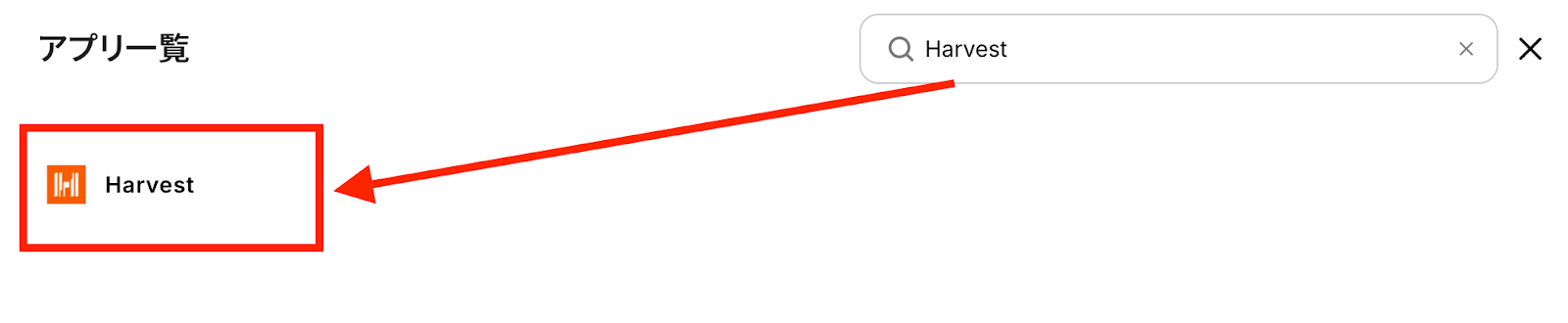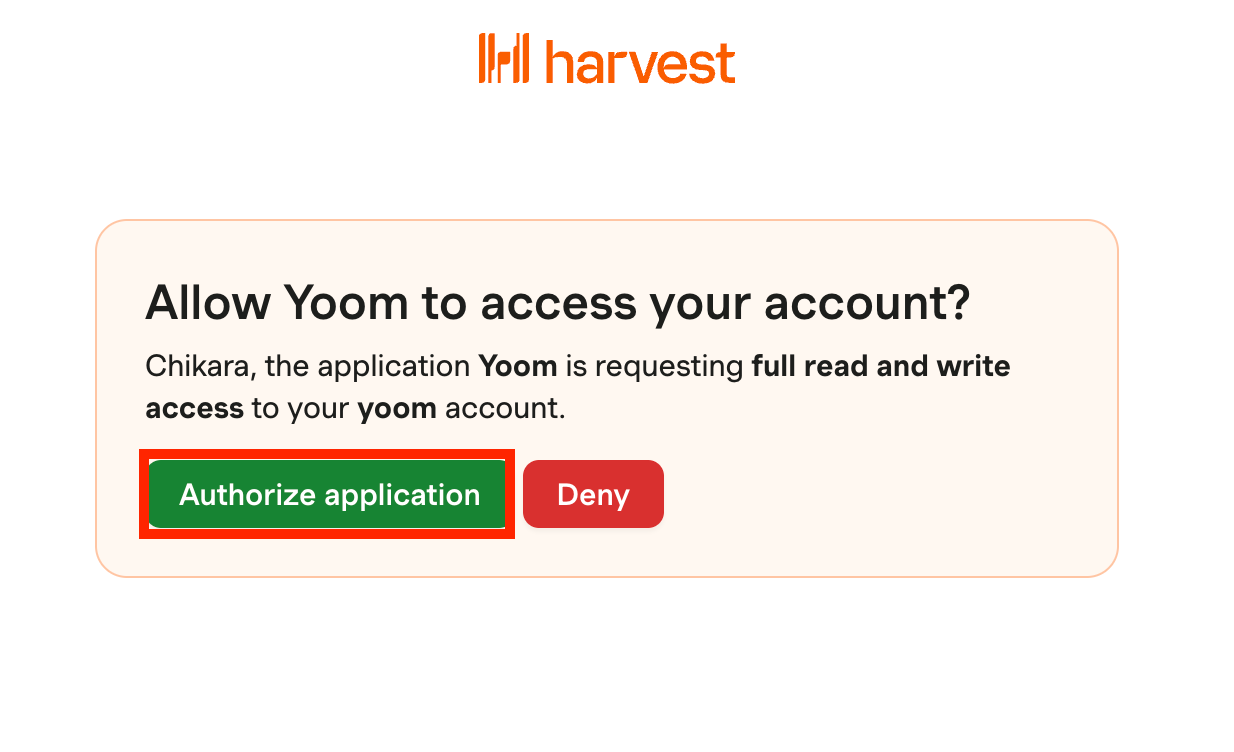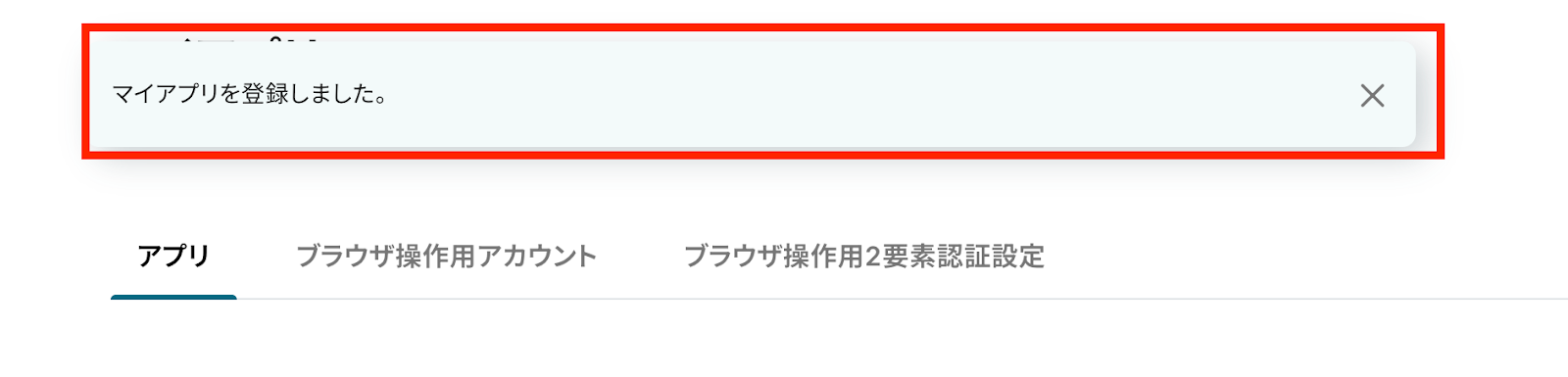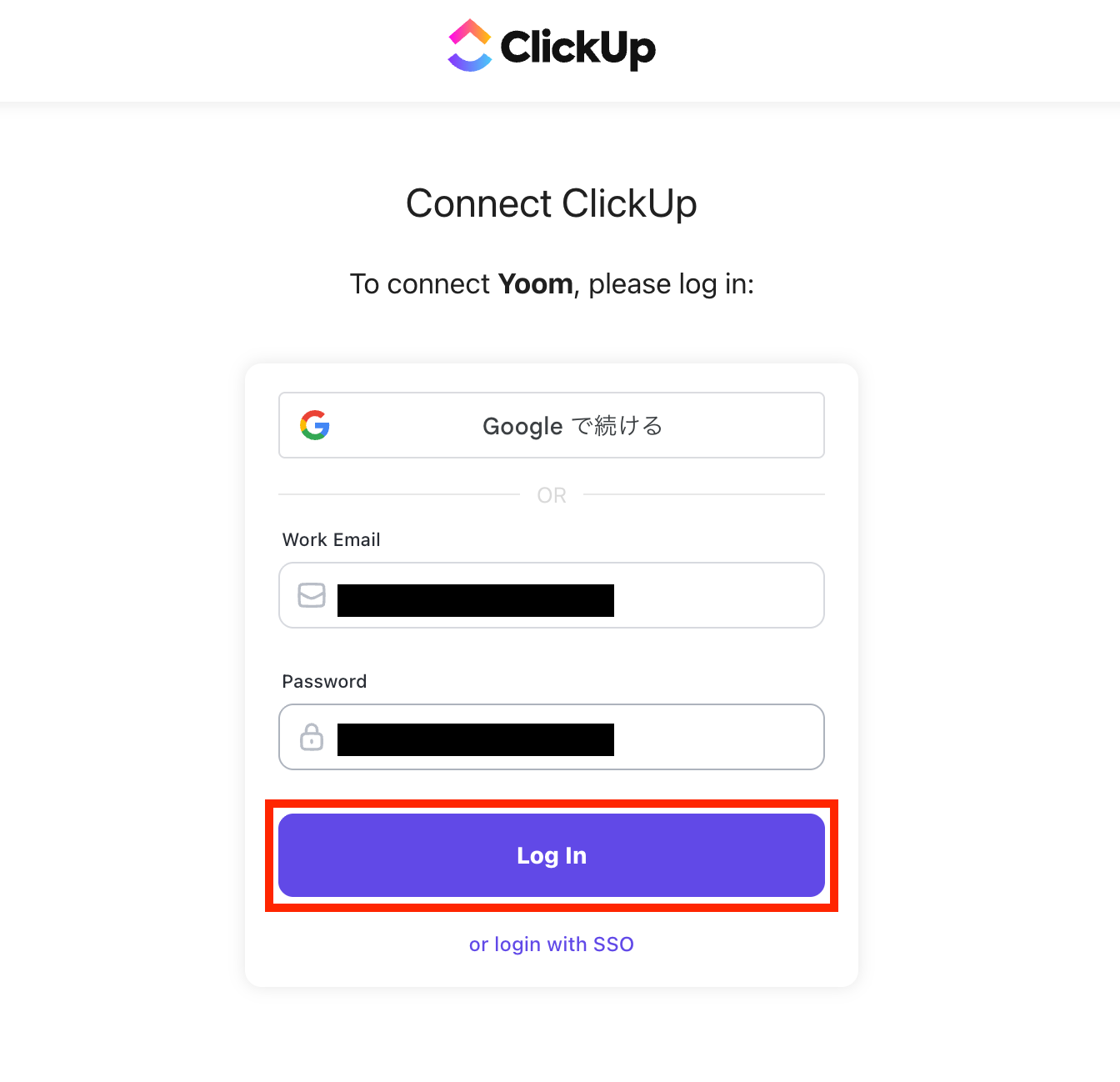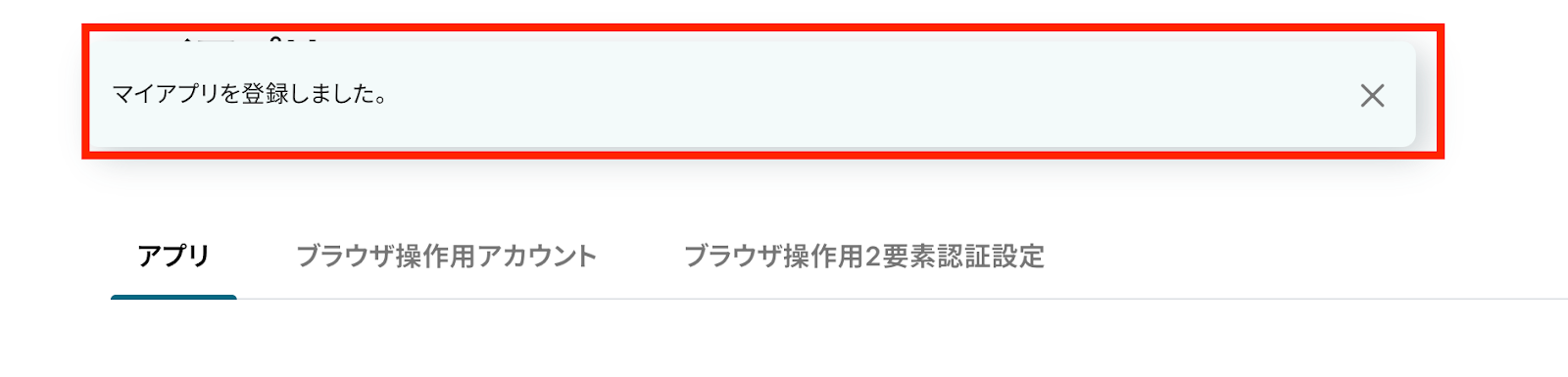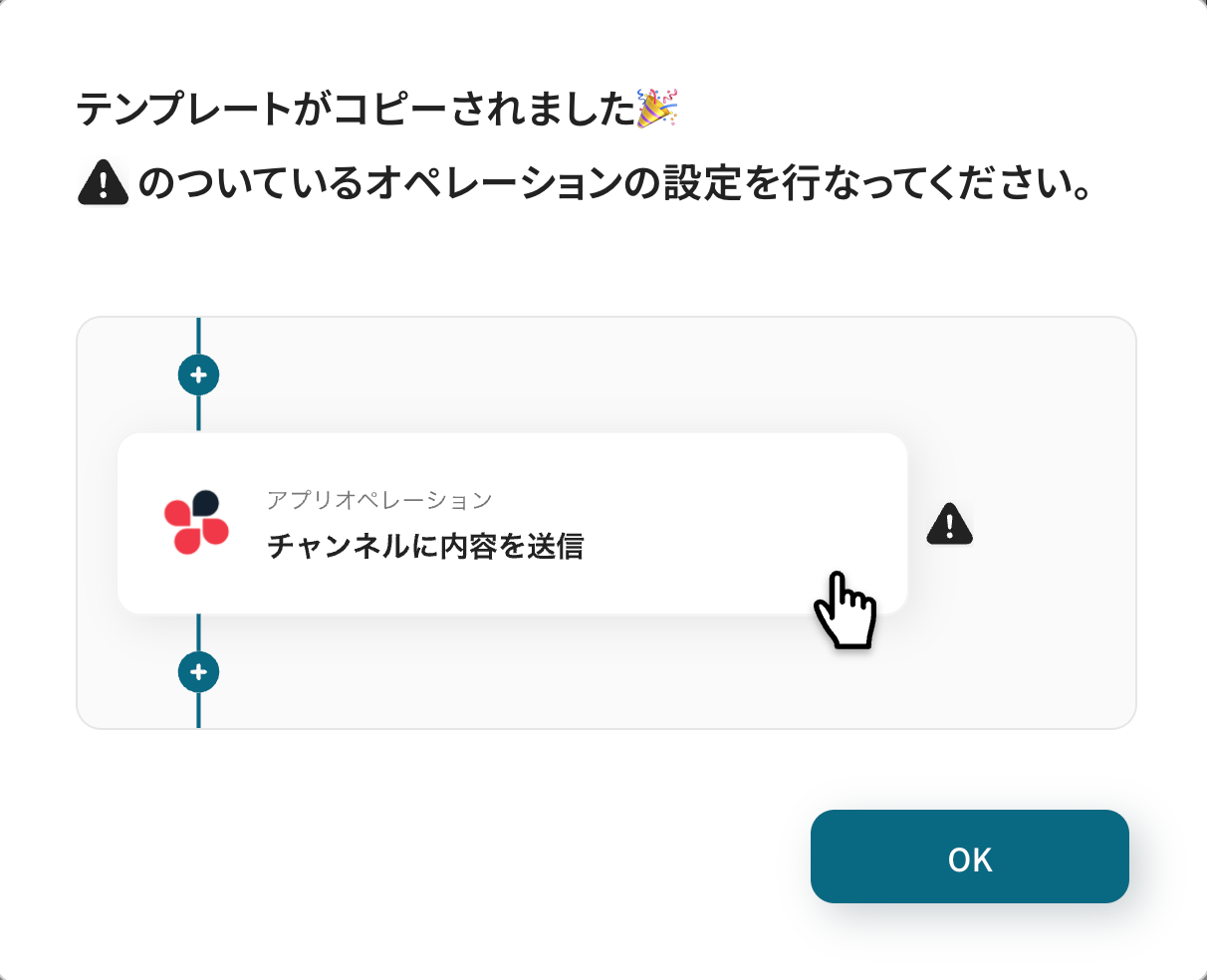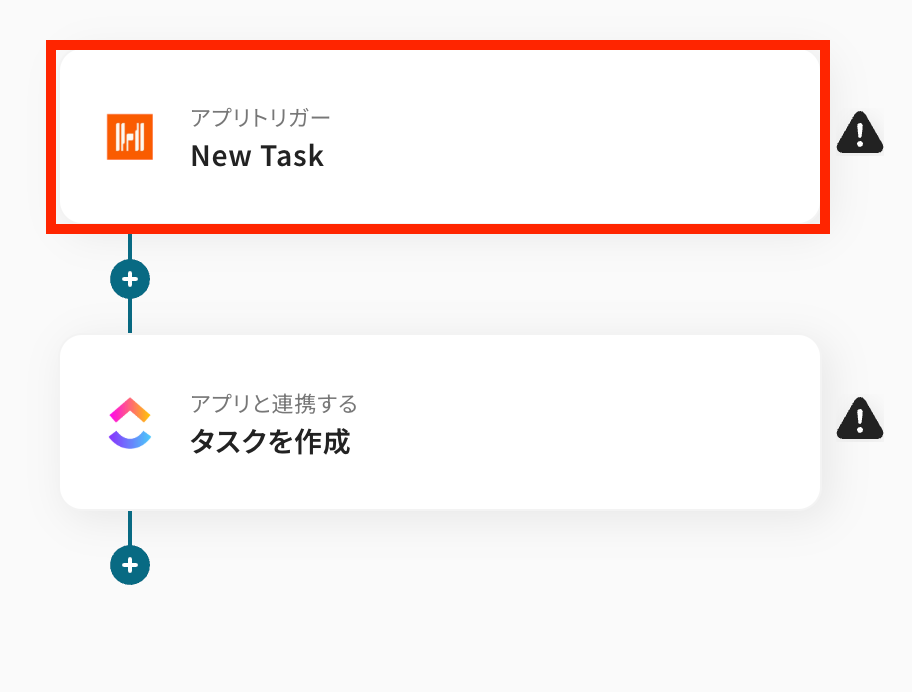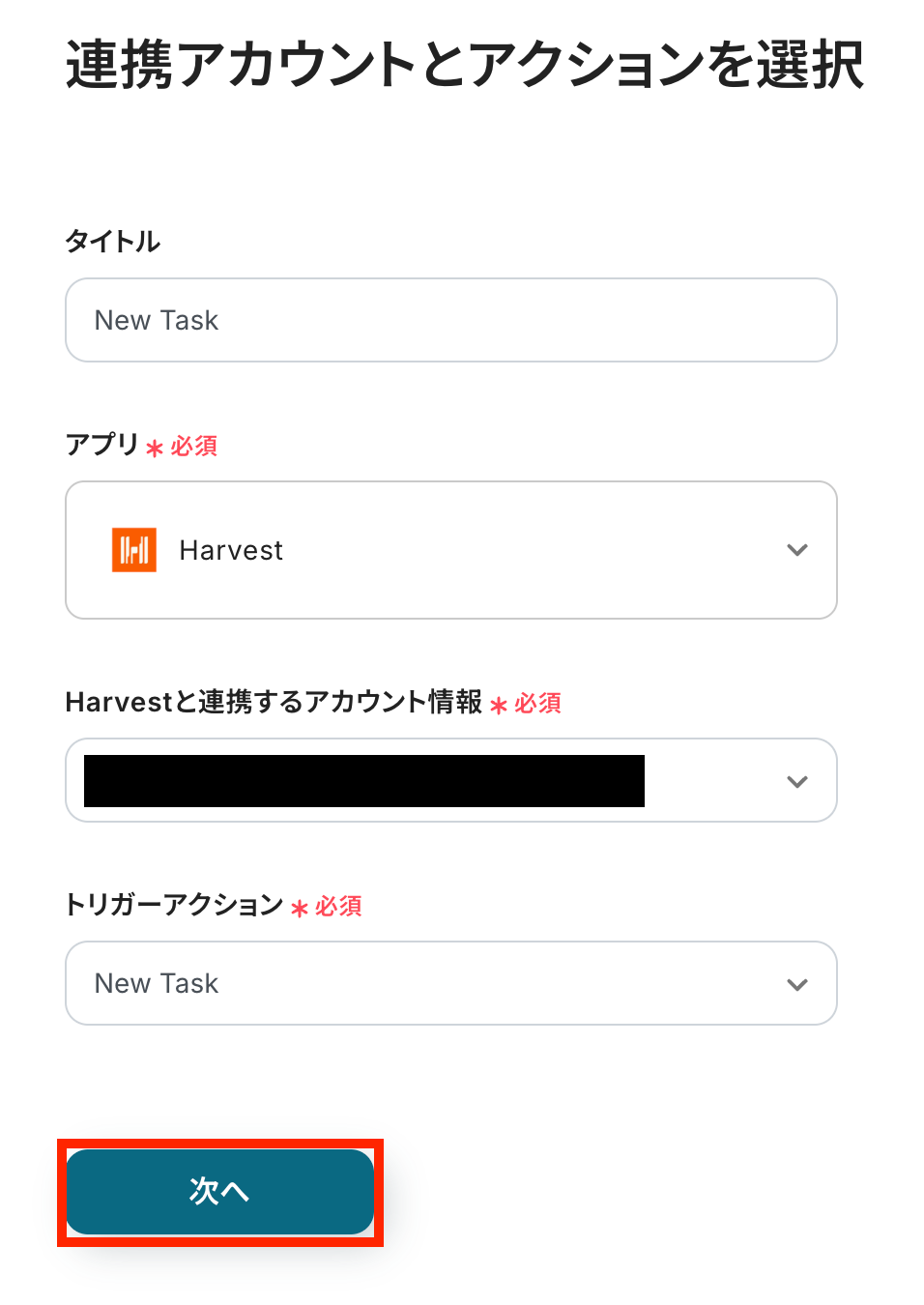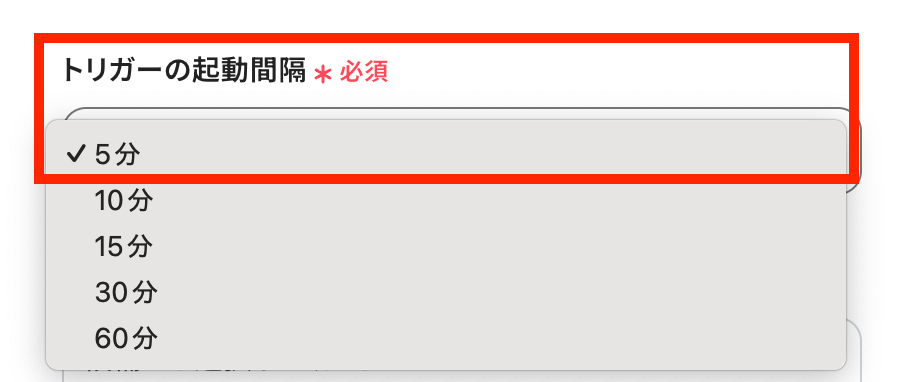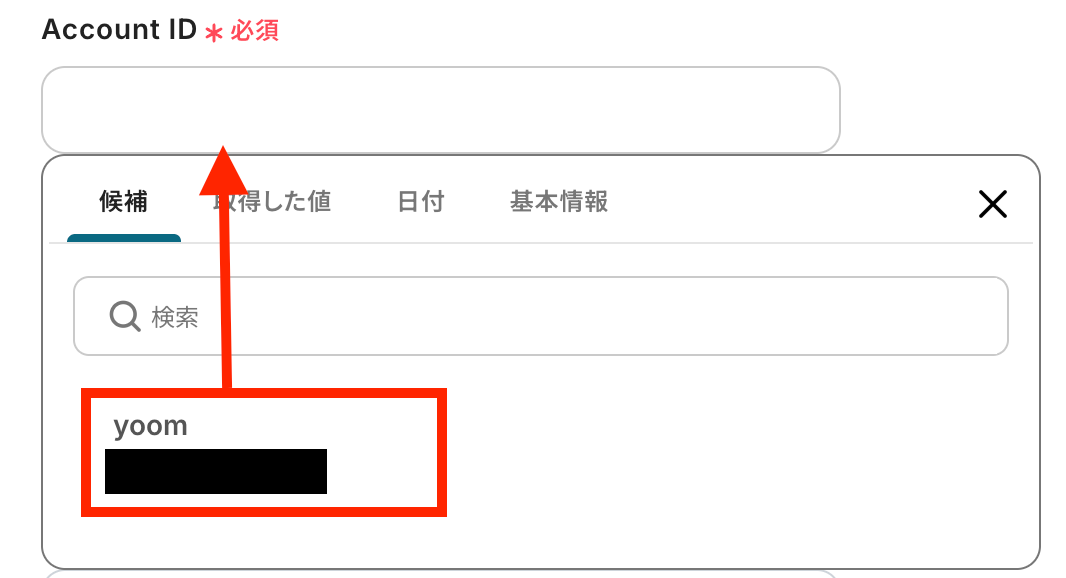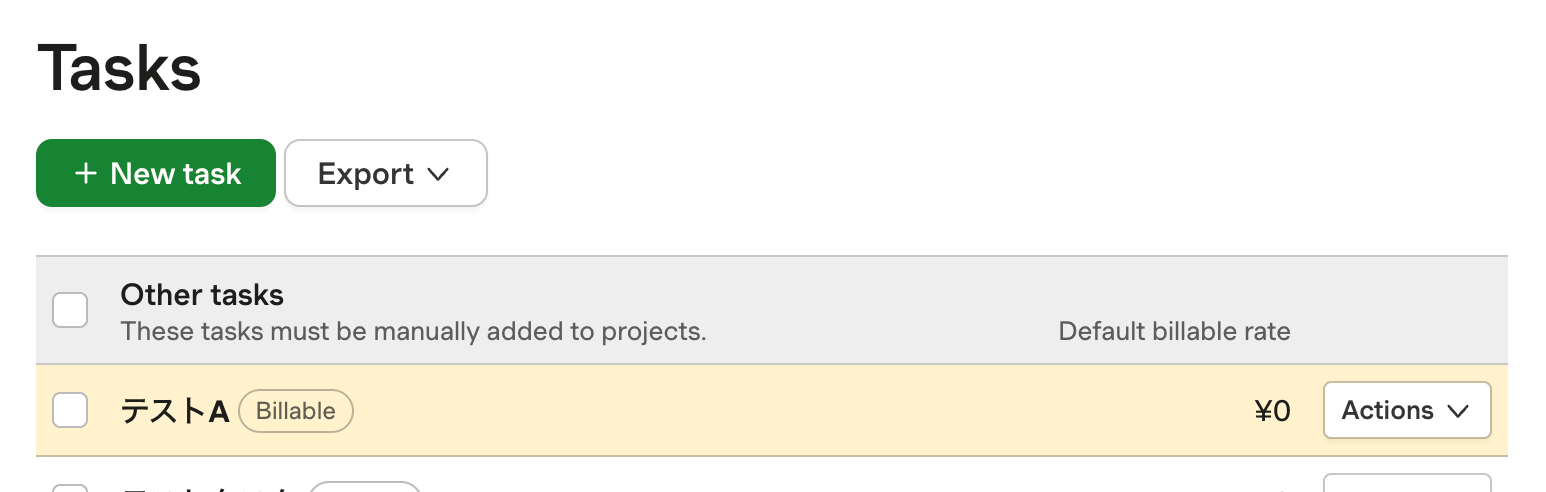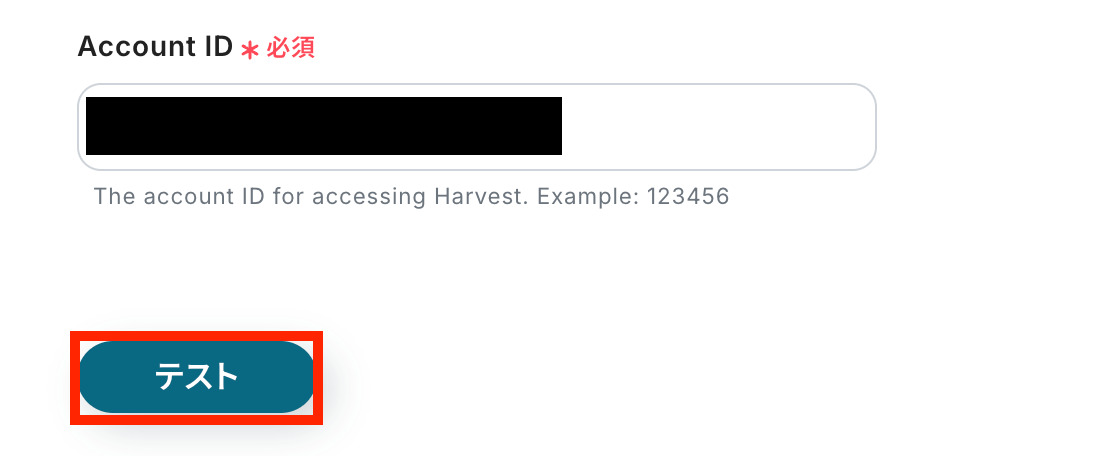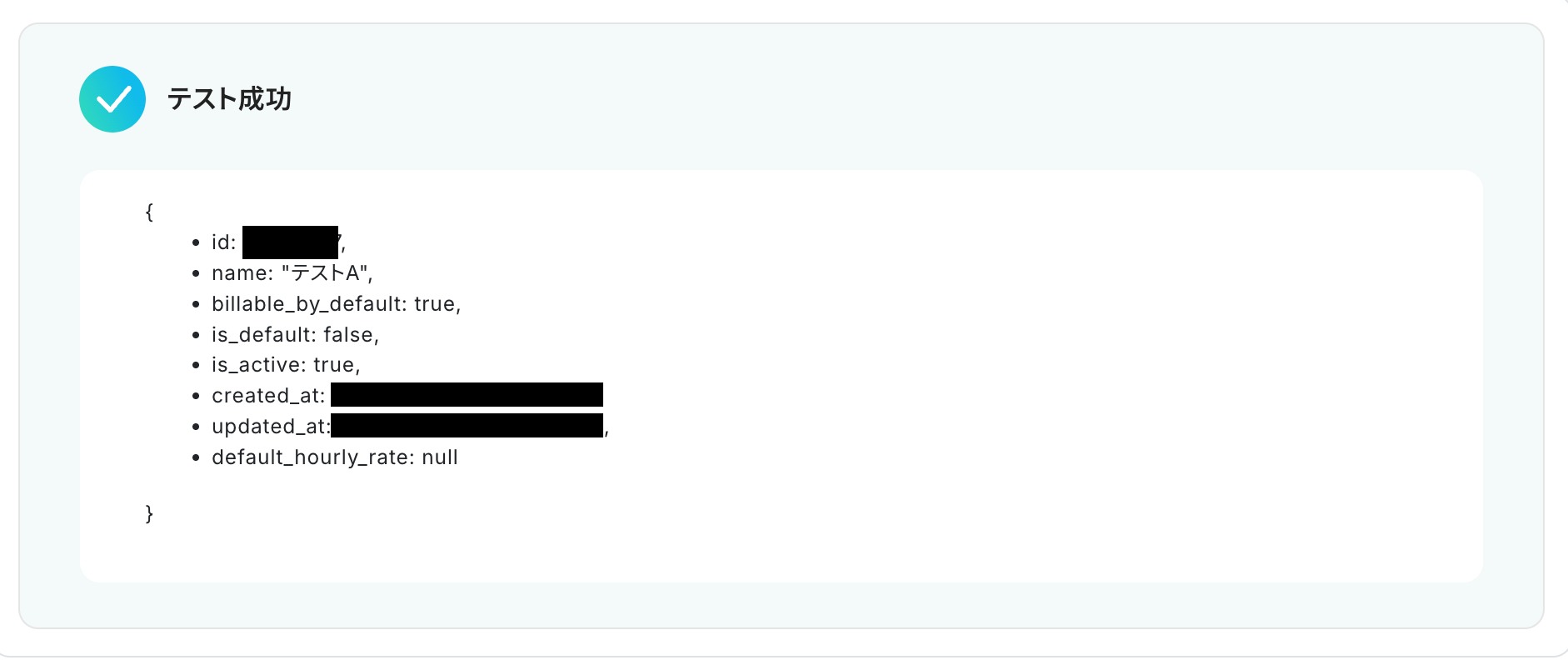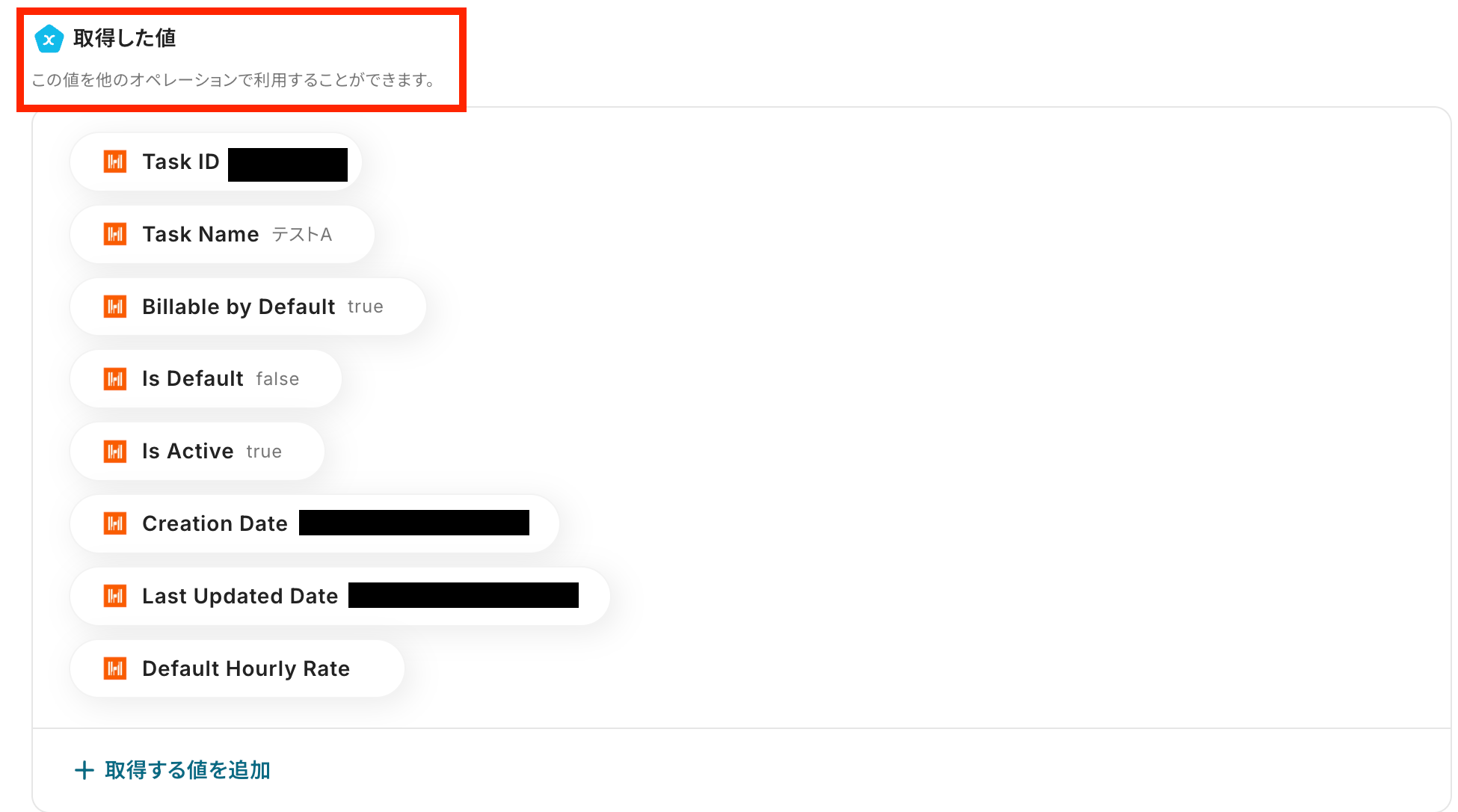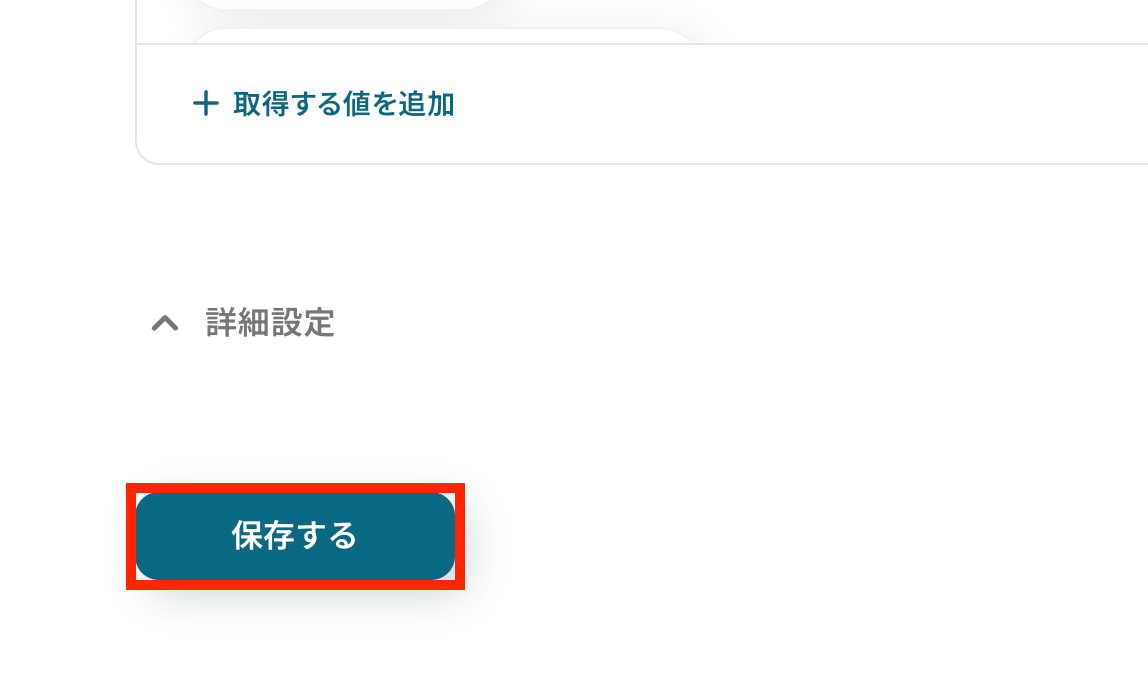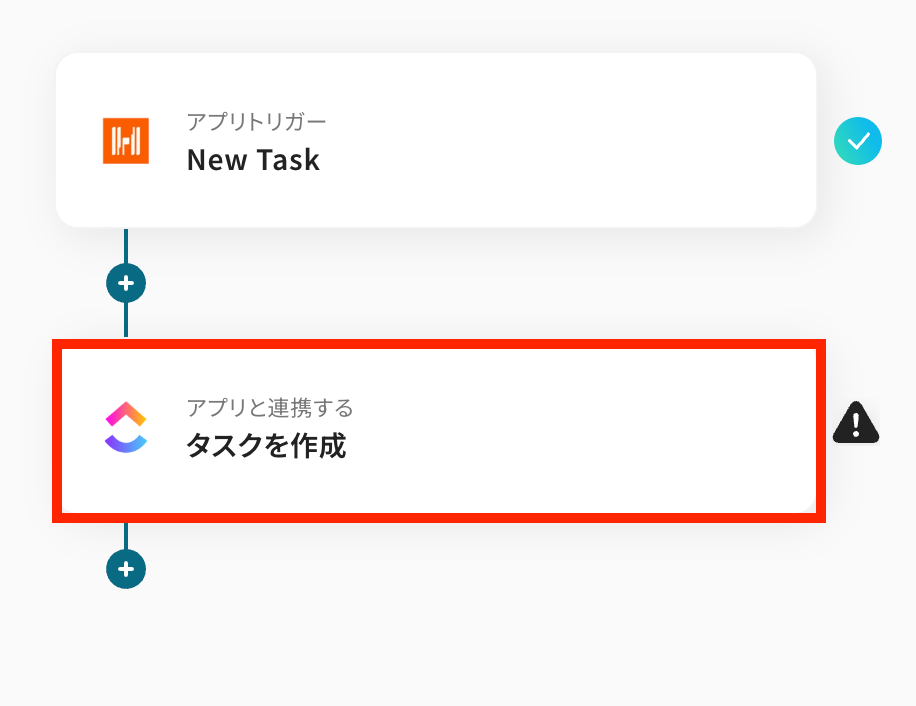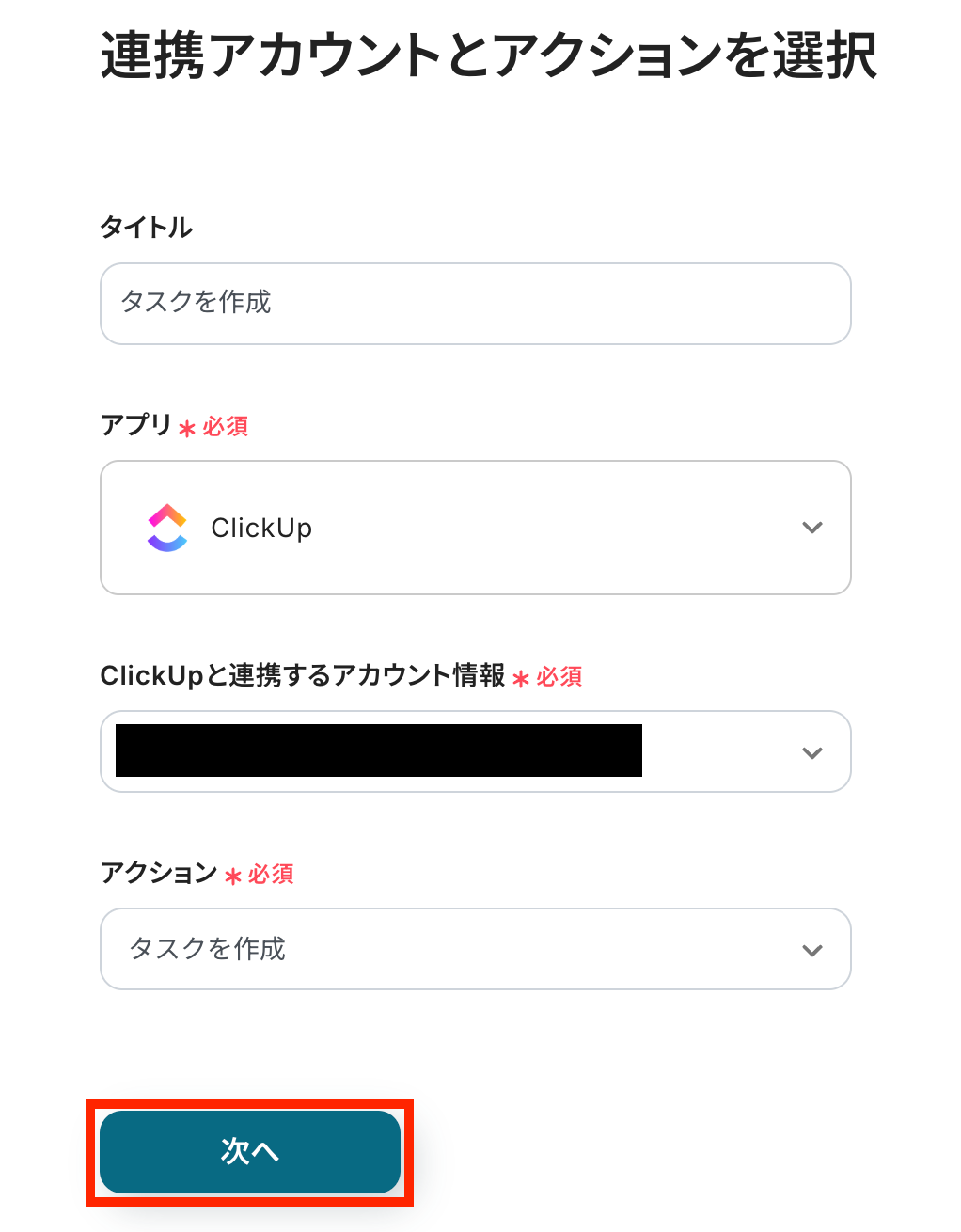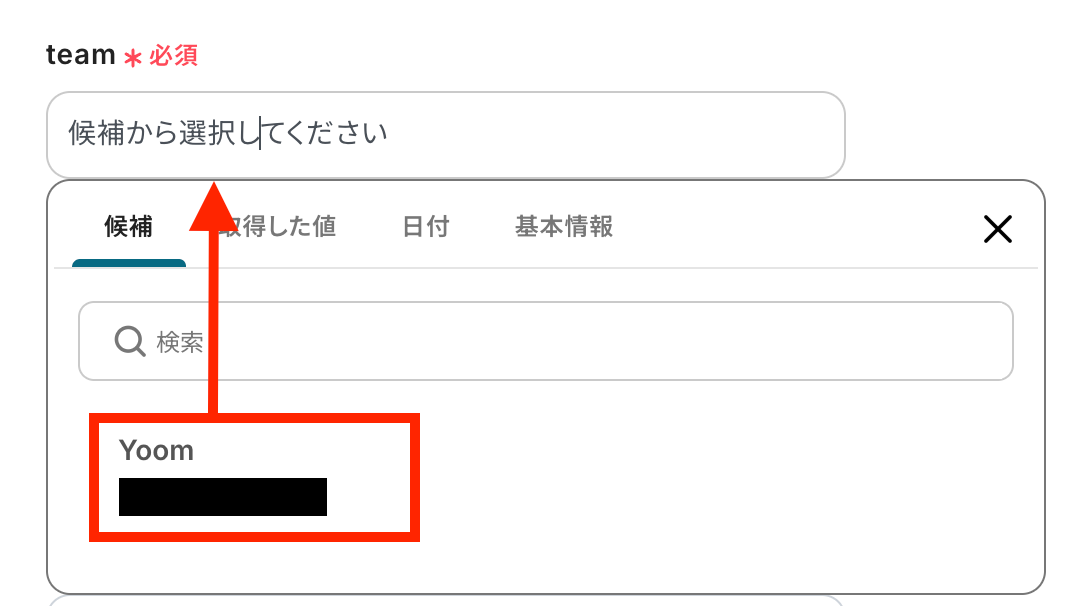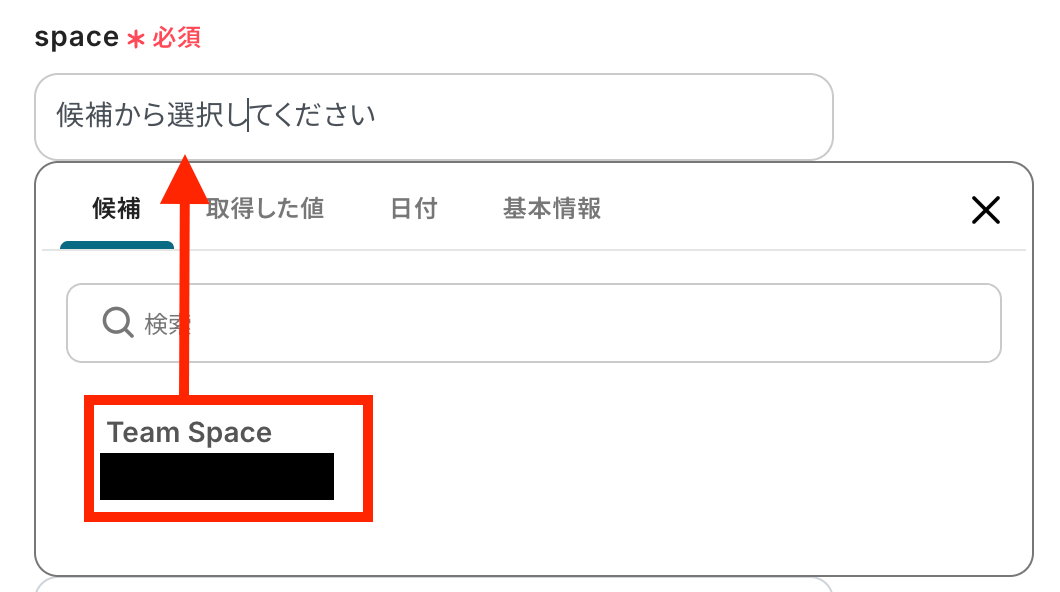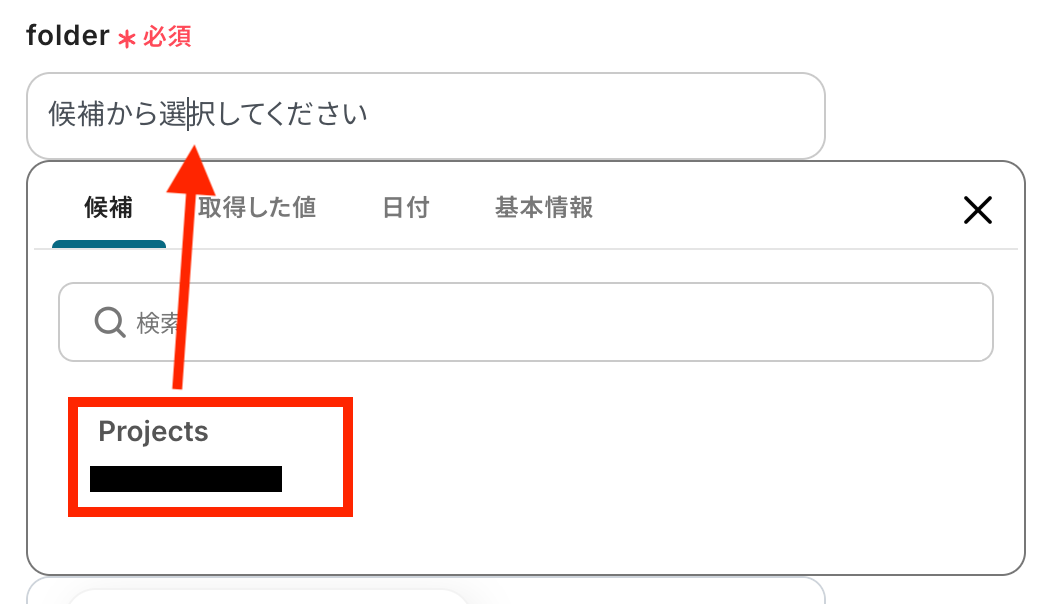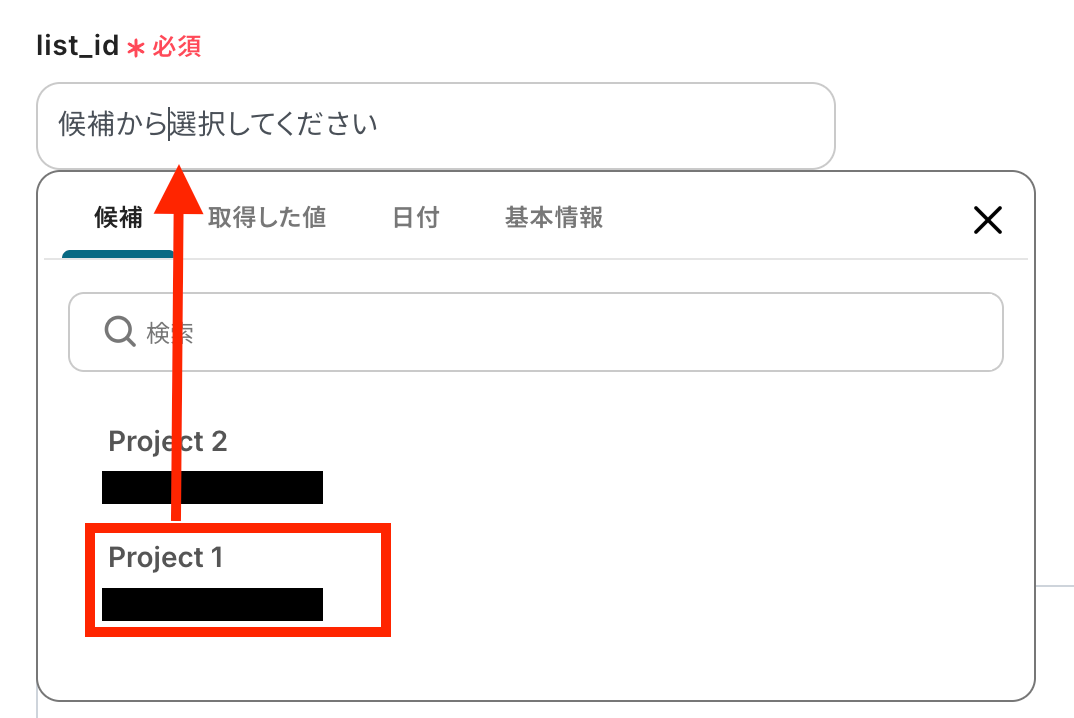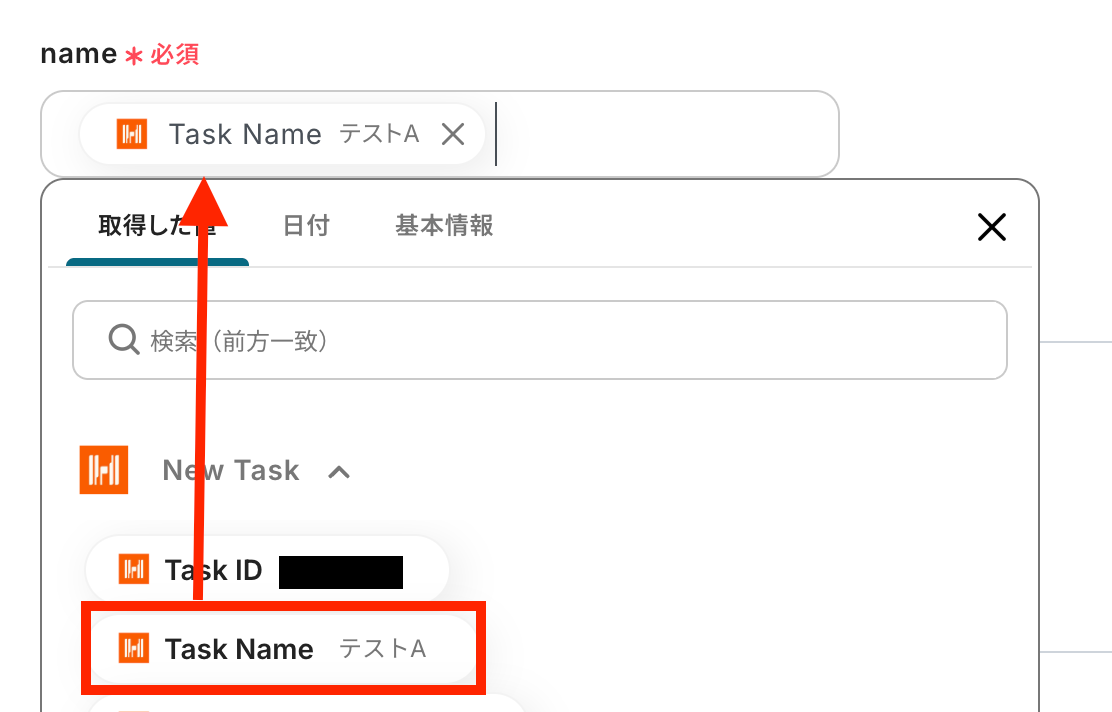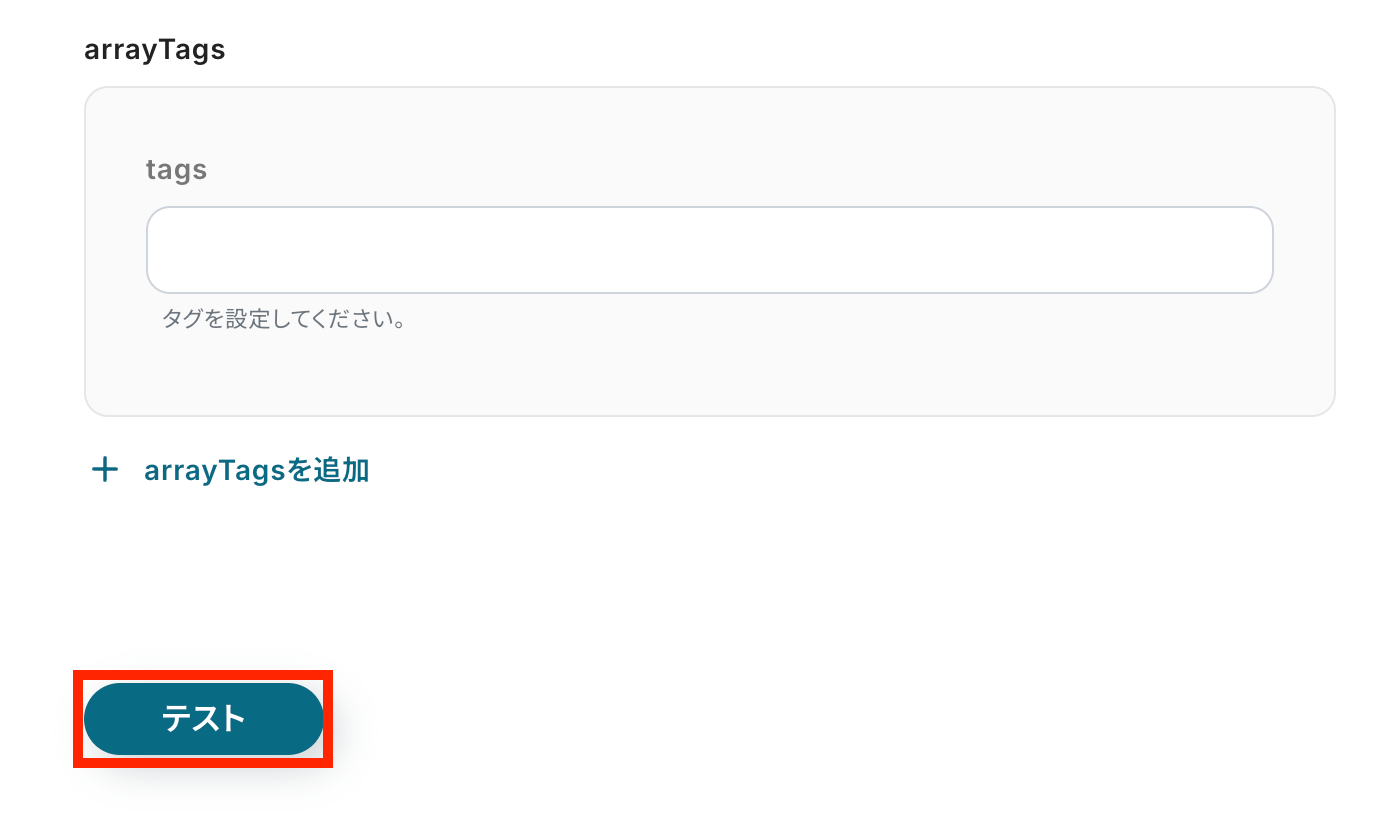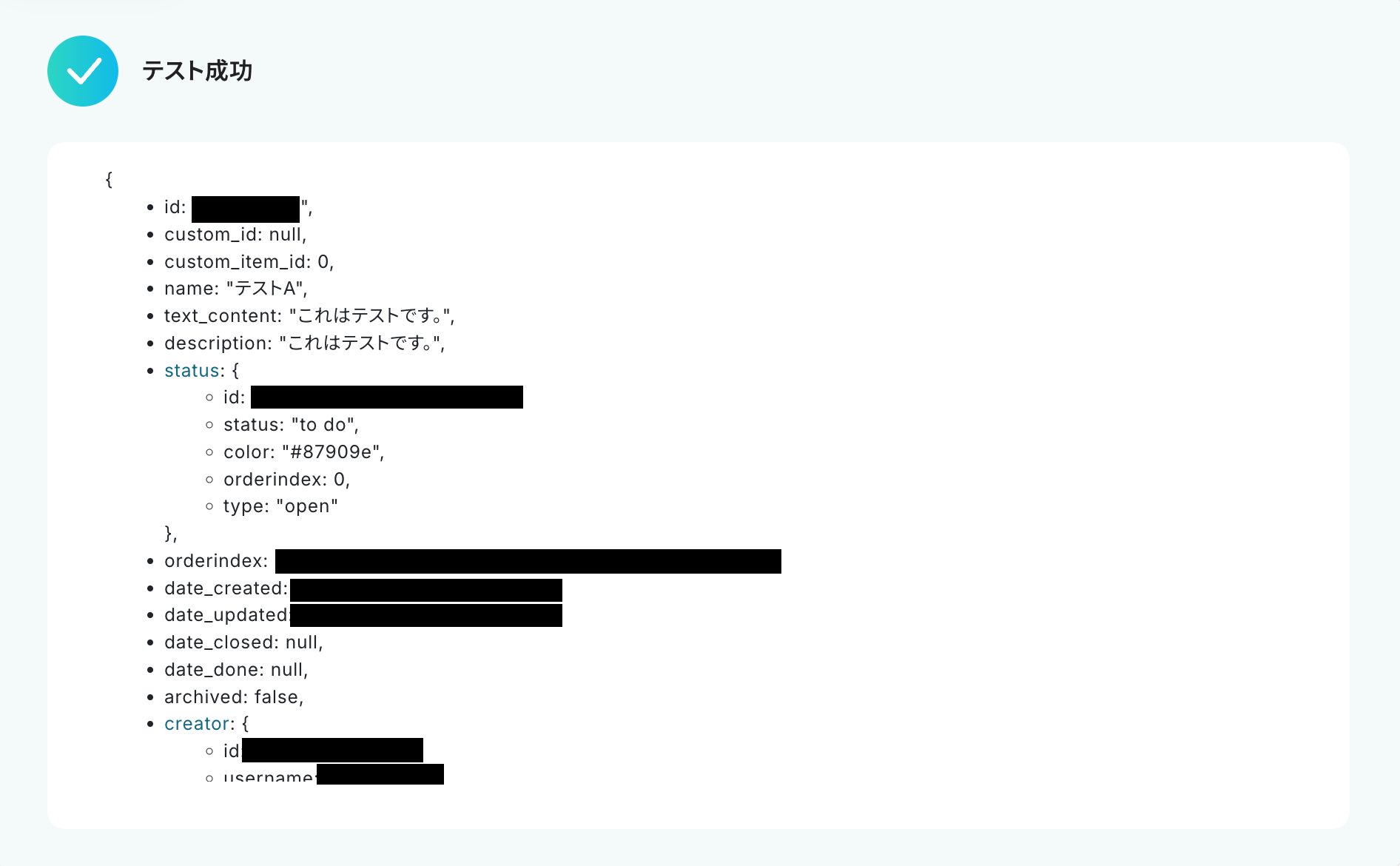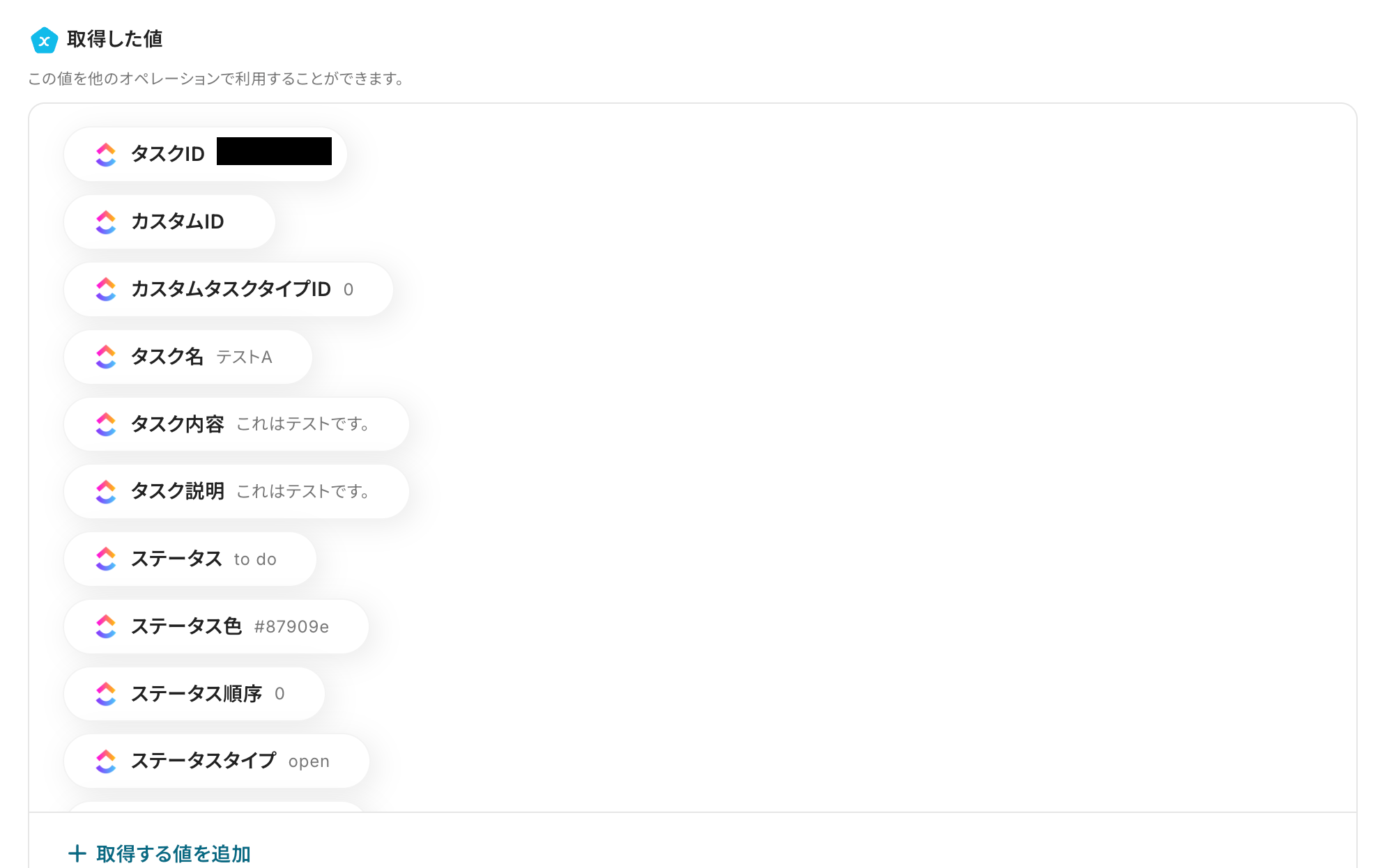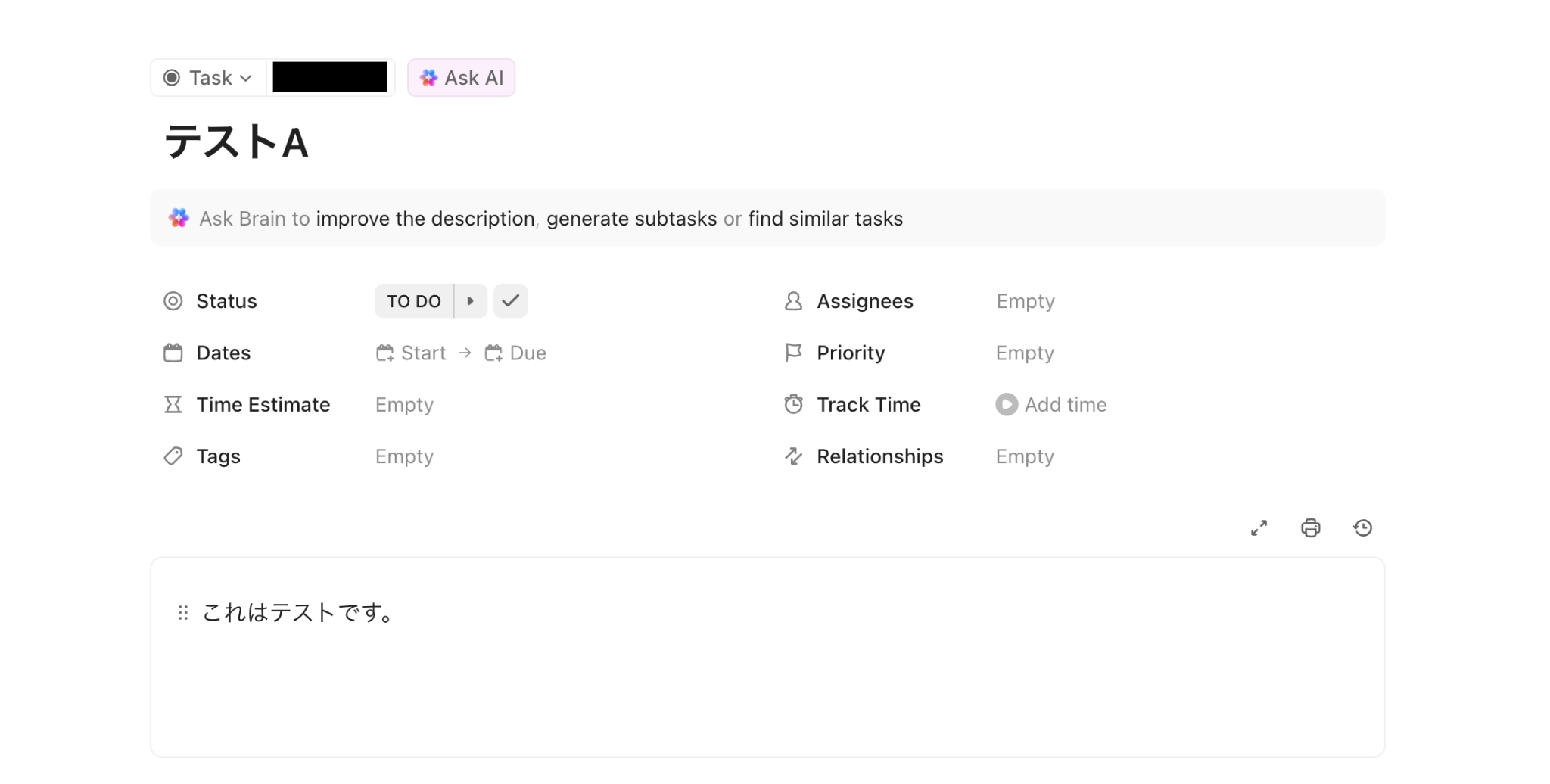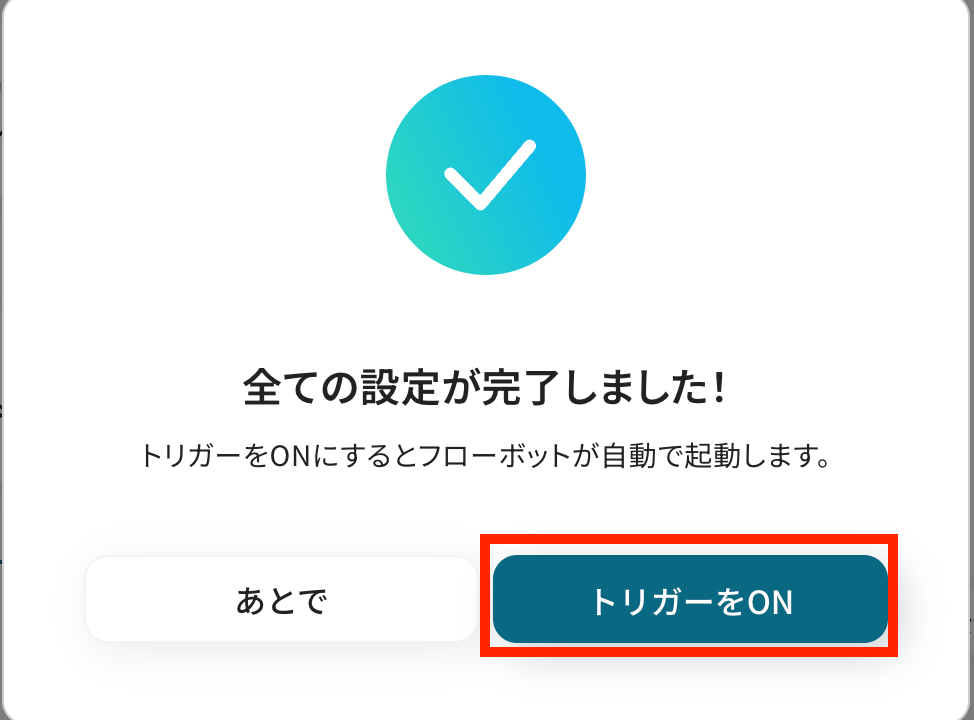Harvestで新規Taskが作成されたら、ClickUpでタスクを作成する
試してみる
■概要
工数管理ツールのHarvestとタスク管理ツールのClickUpを併用しているものの、それぞれに情報を手入力する作業に手間を感じていませんか。
こうした手作業は、入力漏れやミスの原因にもなりかねません。
このワークフローは、Harvestで新しいTaskが作成されると、自動でClickUpにタスクを作成する処理を実現します。
HarvestとClickUpの連携を自動化し、プロジェクト管理の正確性とスピードを向上させます。
■このテンプレートをおすすめする方
・HarvestとClickUpを併用し、タスクと工数管理を手作業で連携させている方
・Harvestで作成したタスクをClickUpへ転記する際の漏れや遅延を防ぎたい方
・HarvestとClickUpを連携させ、プロジェクト管理の効率化を目指している方
■注意事項
・Harvest、ClickUpのそれぞれとYoomを連携してください。
・トリガーは5分、10分、15分、30分、60分の間隔で起動間隔を選択できます。
・プランによって最短の起動間隔が異なりますので、ご注意ください。
「Harvestで時間を記録しているけど、その情報をClickUpのタスクに手で入力するのが面倒…」
「両方のツールを使っているせいで、タスクの二重入力や転記ミスが発生してしまっている…」
このように、時間追跡ツールのHarvestとタスク管理ツールのClickUpを併用する中で、手作業でのデータ連携に非効率さや限界を感じていませんか?
もし、Harvestで作成したタスク情報を自動的にClickUpに連携させる仕組みがあれば、こうした日々の煩わしい作業から解放されます。
今回ご紹介する自動化の設定は、プログラミングの知識がなくても簡単に設定できるため、これまで自動化に踏み出せなかった方でもすぐに実践可能です。
ぜひこの機会に導入して、日々の業務をさらに効率化させましょう!
とにかく早く試したい方へ
YoomにはHarvestとClickUpを連携するためのテンプレートが用意されているので、今すぐ試したい方は以下よりバナーをクリックしてスタートしましょう!
Harvestで新規Taskが作成されたら、ClickUpでタスクを作成する
試してみる
■概要
工数管理ツールのHarvestとタスク管理ツールのClickUpを併用しているものの、それぞれに情報を手入力する作業に手間を感じていませんか。
こうした手作業は、入力漏れやミスの原因にもなりかねません。
このワークフローは、Harvestで新しいTaskが作成されると、自動でClickUpにタスクを作成する処理を実現します。
HarvestとClickUpの連携を自動化し、プロジェクト管理の正確性とスピードを向上させます。
■このテンプレートをおすすめする方
・HarvestとClickUpを併用し、タスクと工数管理を手作業で連携させている方
・Harvestで作成したタスクをClickUpへ転記する際の漏れや遅延を防ぎたい方
・HarvestとClickUpを連携させ、プロジェクト管理の効率化を目指している方
■注意事項
・Harvest、ClickUpのそれぞれとYoomを連携してください。
・トリガーは5分、10分、15分、30分、60分の間隔で起動間隔を選択できます。
・プランによって最短の起動間隔が異なりますので、ご注意ください。
HarvestとClickUpを連携してできること
HarvestとClickUpのAPIを連携させれば、これまで手作業で行っていた2つのツール間の情報共有を自動化できます。
これにより、タスク管理と時間追跡のデータを同期させ、入力ミスや作業漏れを防ぎながら、プロジェクト全体の進捗管理をよりスムーズに行えるようになります。
気になる自動化例があれば、ぜひクリックしてみてください!
Harvestで新規Taskが作成されたら、ClickUpでタスクを作成する
Harvestで新しいタスクを作成した際に、その情報をトリガーとしてClickUpに新しいタスクを自動で作成します。この連携により、時間追跡の開始と同時にタスク管理ツールへの登録が完了するため、二重入力の手間を削減し、転記ミスも防ぐことができます。
プロジェクト管理と時間追跡の同期が迅速に行えるようになる、シンプルな直接連携のパターンです。
Harvestで新規Taskが作成されたら、ClickUpでタスクを作成する
試してみる
■概要
工数管理ツールのHarvestとタスク管理ツールのClickUpを併用しているものの、それぞれに情報を手入力する作業に手間を感じていませんか。
こうした手作業は、入力漏れやミスの原因にもなりかねません。
このワークフローは、Harvestで新しいTaskが作成されると、自動でClickUpにタスクを作成する処理を実現します。
HarvestとClickUpの連携を自動化し、プロジェクト管理の正確性とスピードを向上させます。
■このテンプレートをおすすめする方
・HarvestとClickUpを併用し、タスクと工数管理を手作業で連携させている方
・Harvestで作成したタスクをClickUpへ転記する際の漏れや遅延を防ぎたい方
・HarvestとClickUpを連携させ、プロジェクト管理の効率化を目指している方
■注意事項
・Harvest、ClickUpのそれぞれとYoomを連携してください。
・トリガーは5分、10分、15分、30分、60分の間隔で起動間隔を選択できます。
・プランによって最短の起動間隔が異なりますので、ご注意ください。
Harvestで特定の新規Taskが作成されたら、ClickUpでタスクを作成する
Harvestで作成されたタスクの中から、特定のプロジェクトやクライアントに関連するものだけを抽出し、ClickUpにタスクとして自動作成します。このフローでは、本当に管理が必要なタスク情報のみをClickUpに集約できるため、タスクリストの煩雑化を防ぎ、重要な業務に集中しやすくなります。
特定の条件に応じて処理を分岐させる設定を含むため、より実務に即した柔軟な自動化が可能です。
Harvestで特定の新規Taskが作成されたら、ClickUpでタスクを作成する
試してみる
■概要
プロジェクト管理において、Harvestでの時間管理とClickUpでのタスク管理を併用している場合、手作業での情報転記に手間を感じたり、入力ミスが発生したりすることはないでしょうか。
このワークフローは、Harvestで新しいタスクが作成された際に、指定した条件に基づいてClickUpへ自動でタスクを作成します。
harvestとclickupの連携における手作業をなくし、プロジェクト管理の正確性と効率性を高めることが可能です。
■このテンプレートをおすすめする方
・HarvestとClickUpを併用しており、タスクの二重入力の手間を省きたいと考えている方
・harvestとclickupを連携させ、プロジェクト全体の管理をより効率的に行いたいチームリーダーの方
・手作業によるタスクの作成漏れや転記ミスなどのヒューマンエラーを防ぎたい方
■注意事項
・Harvest、ClickUpのそれぞれとYoomを連携してください。
・トリガーは5分、10分、15分、30分、60分の間隔で起動間隔を選択できます。
・プランによって最短の起動間隔が異なりますので、ご注意ください。
・分岐はミニプラン以上のプランでご利用いただける機能(オペレーション)となっております。フリープランの場合は設定しているフローボットのオペレーションはエラーとなりますので、ご注意ください。
・ミニプランなどの有料プランは、2週間の無料トライアルを行うことが可能です。無料トライアル中には制限対象のアプリや機能(オペレーション)を使用することができます。
HarvestとClickUpの連携フローを作ってみよう
それでは、実際にHarvestとClickUpを連携したフローを作成してみましょう。
今回は、プログラミング不要で様々なアプリ連携を実現できるノーコードツール「Yoom」を使用して設定を進めていきます。
もしまだYoomのアカウントをお持ちでない場合は、こちらの登録フォームからアカウントを発行しておきましょう。
[Yoomとは]
フローの作成方法
今回は「Harvestで新規Taskが作成されたら、ClickUpでタスクを作成する」フローを作成していきます!
作成の流れは大きく分けて以下の通りです。
- HarvestとClickUpをマイアプリ連携
- 該当のテンプレートをコピー
- Harvestのトリガー設定およびClickUpのアクション設定
- トリガーをONにし、フローが起動するかを確認
Harvestで新規Taskが作成されたら、ClickUpでタスクを作成する
試してみる
■概要
工数管理ツールのHarvestとタスク管理ツールのClickUpを併用しているものの、それぞれに情報を手入力する作業に手間を感じていませんか。
こうした手作業は、入力漏れやミスの原因にもなりかねません。
このワークフローは、Harvestで新しいTaskが作成されると、自動でClickUpにタスクを作成する処理を実現します。
HarvestとClickUpの連携を自動化し、プロジェクト管理の正確性とスピードを向上させます。
■このテンプレートをおすすめする方
・HarvestとClickUpを併用し、タスクと工数管理を手作業で連携させている方
・Harvestで作成したタスクをClickUpへ転記する際の漏れや遅延を防ぎたい方
・HarvestとClickUpを連携させ、プロジェクト管理の効率化を目指している方
■注意事項
・Harvest、ClickUpのそれぞれとYoomを連携してください。
・トリガーは5分、10分、15分、30分、60分の間隔で起動間隔を選択できます。
・プランによって最短の起動間隔が異なりますので、ご注意ください。
ステップ1:HarvestとClickUpをマイアプリ登録
ここでは、Yoomとそれぞれのアプリを連携して、操作が行えるようにしていきます。
まずは基本的な設定方法を解説しているナビをご覧ください!
それではここから今回のフローで使用するアプリのマイアプリ登録方法を解説します。
Harvestの連携
右上の新規接続から検索欄にHarvestと記入して、出てきたアイコンをクリックします。
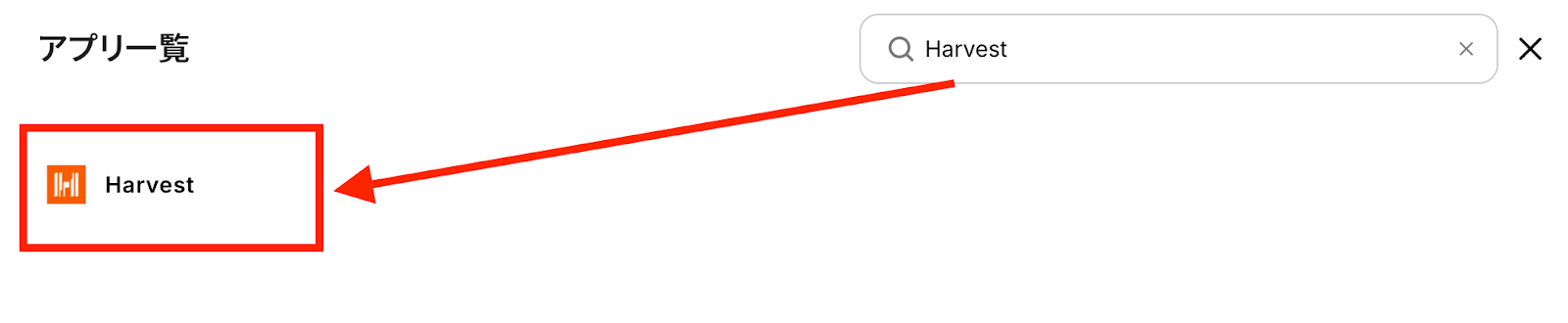
以下のような画面が表示されたら、赤枠の「Authorize application」をクリックします。
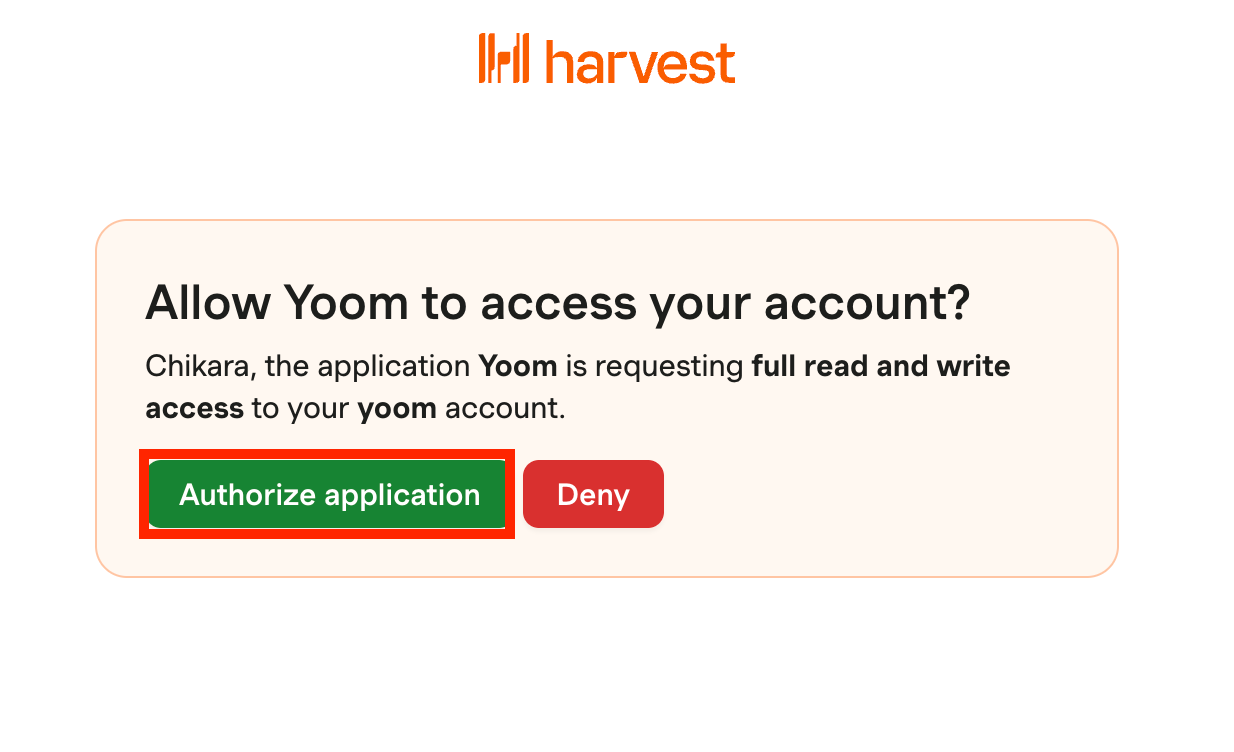
マイアプリの接続画面に戻ります。ページ上部に「マイアプリを登録しました」という表示が出てきたら、接続は完了です!
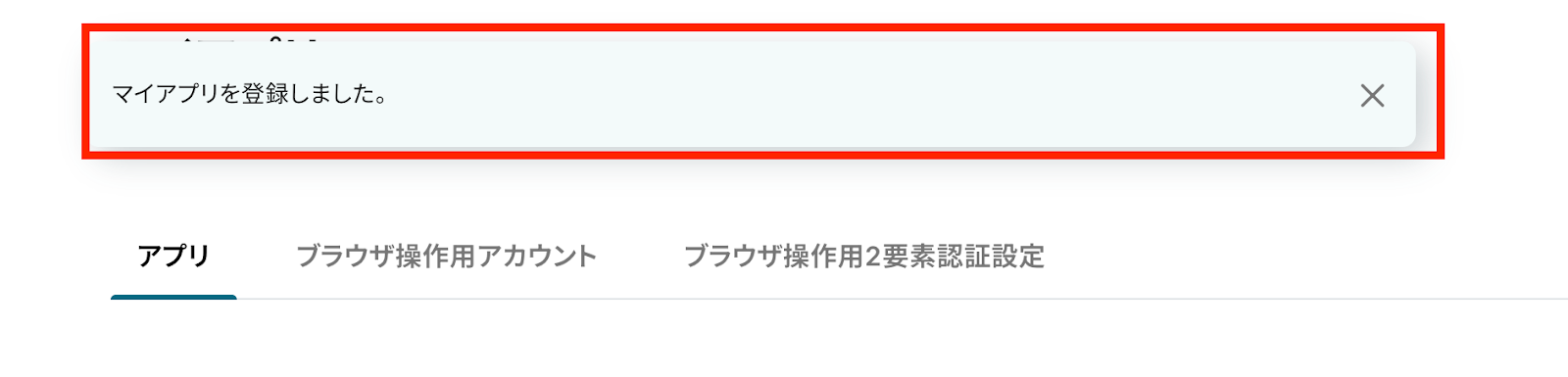
ClickUpの連携
同様にClickUpと検索します。表示されたClickUpのアイコンをクリックしましょう。

ClickUpのログイン画面が表示されますので、メールアドレスとパスワードを入力して「Log In」ボタンを押します。
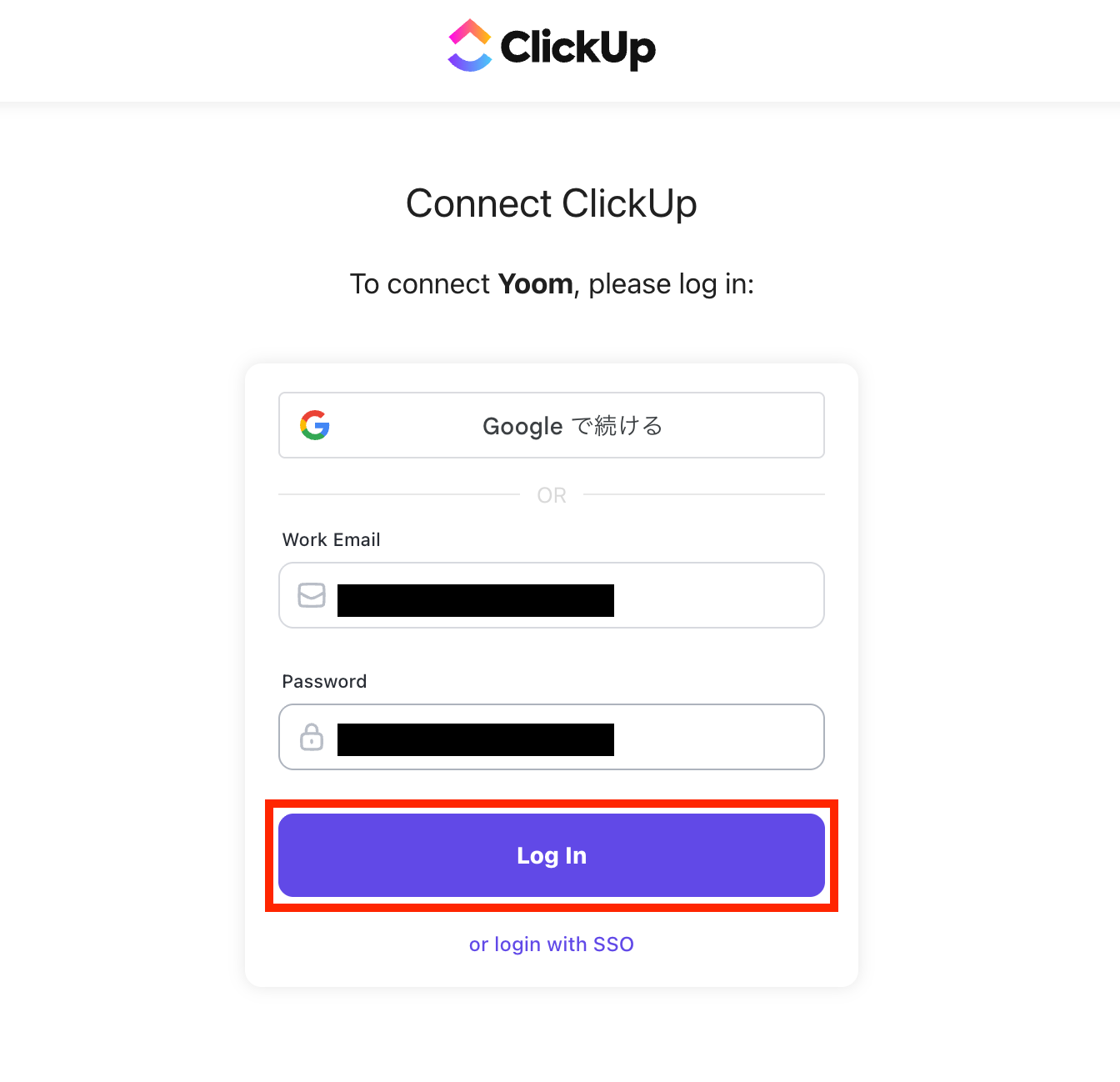
Workspaceを選択して赤枠のボタンをクリックしましょう。

同じくページ上部に下記の表示が出てきたら、接続は完了です!
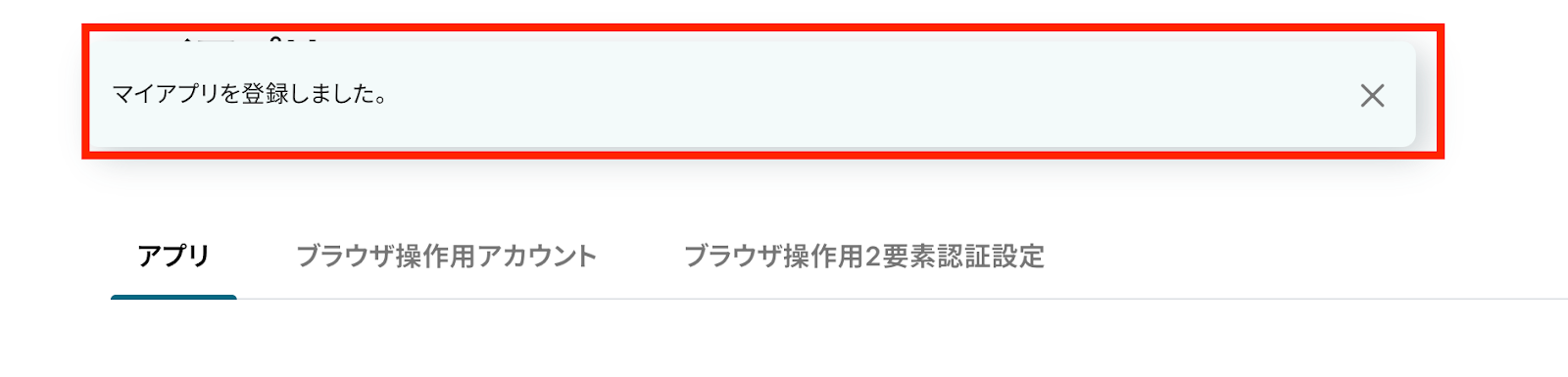
ステップ2:テンプレートをコピー
ここからはフローを作っていきます!
簡単に設定できるようテンプレートがありますので、まずは下記のテンプレートをコピーしましょう。
Yoomにログインし、以下バナーの「試してみる」をクリックしてください。
Harvestで新規Taskが作成されたら、ClickUpでタスクを作成する
試してみる
■概要
工数管理ツールのHarvestとタスク管理ツールのClickUpを併用しているものの、それぞれに情報を手入力する作業に手間を感じていませんか。
こうした手作業は、入力漏れやミスの原因にもなりかねません。
このワークフローは、Harvestで新しいTaskが作成されると、自動でClickUpにタスクを作成する処理を実現します。
HarvestとClickUpの連携を自動化し、プロジェクト管理の正確性とスピードを向上させます。
■このテンプレートをおすすめする方
・HarvestとClickUpを併用し、タスクと工数管理を手作業で連携させている方
・Harvestで作成したタスクをClickUpへ転記する際の漏れや遅延を防ぎたい方
・HarvestとClickUpを連携させ、プロジェクト管理の効率化を目指している方
■注意事項
・Harvest、ClickUpのそれぞれとYoomを連携してください。
・トリガーは5分、10分、15分、30分、60分の間隔で起動間隔を選択できます。
・プランによって最短の起動間隔が異なりますので、ご注意ください。
1.上記バナーの「試してみる」をクリック
2.Yoomの登録がまだの場合は、登録を行う
※既に登録が完了している場合はログイン画面が表示されるので、ログイン情報を入力してください。
3.下記のようにお使いのYoom管理画面にテンプレートがコピーされるので、OKを押して設定を進めていきます。
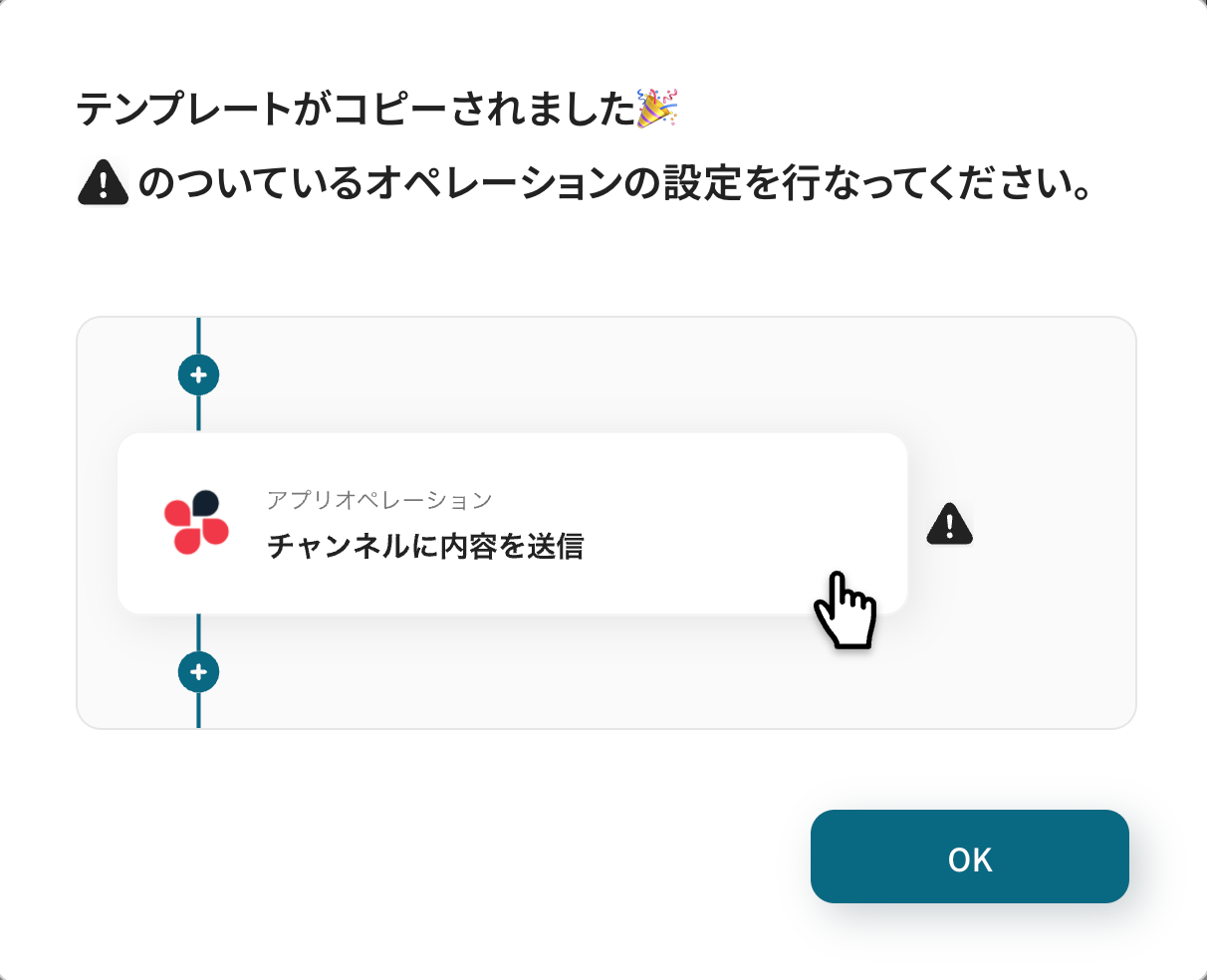
ステップ3:Harvestのトリガー設定
トリガーとなるアプリの設定を行っていきます。
最初の赤枠をクリックしてください。
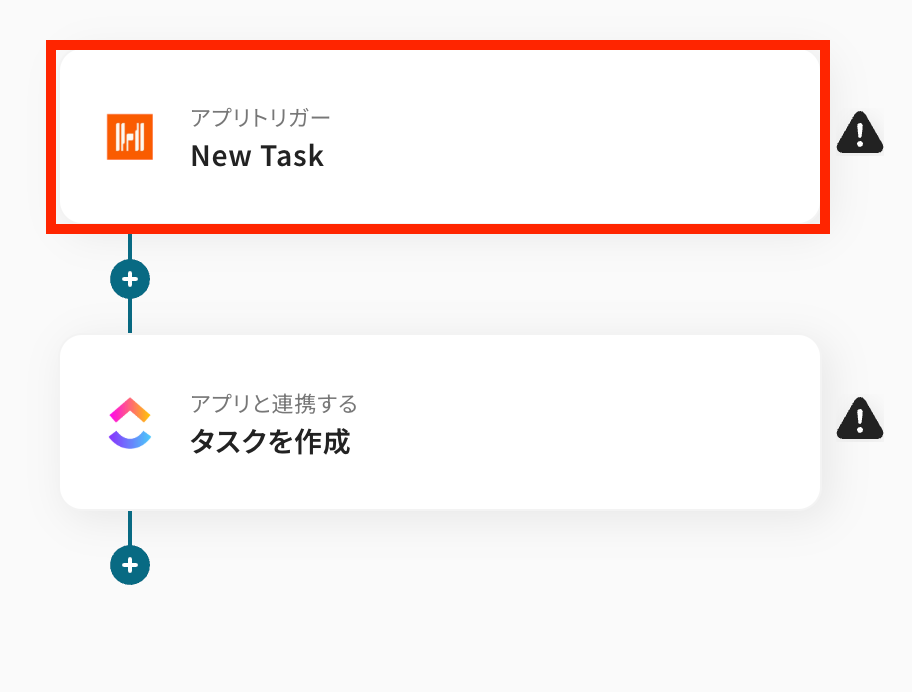
連携するアカウント情報に間違いがないかを確認しましょう。
トリガーアクションは、「New Task」のままで問題ありません。
「次へ」ボタンをクリックします。
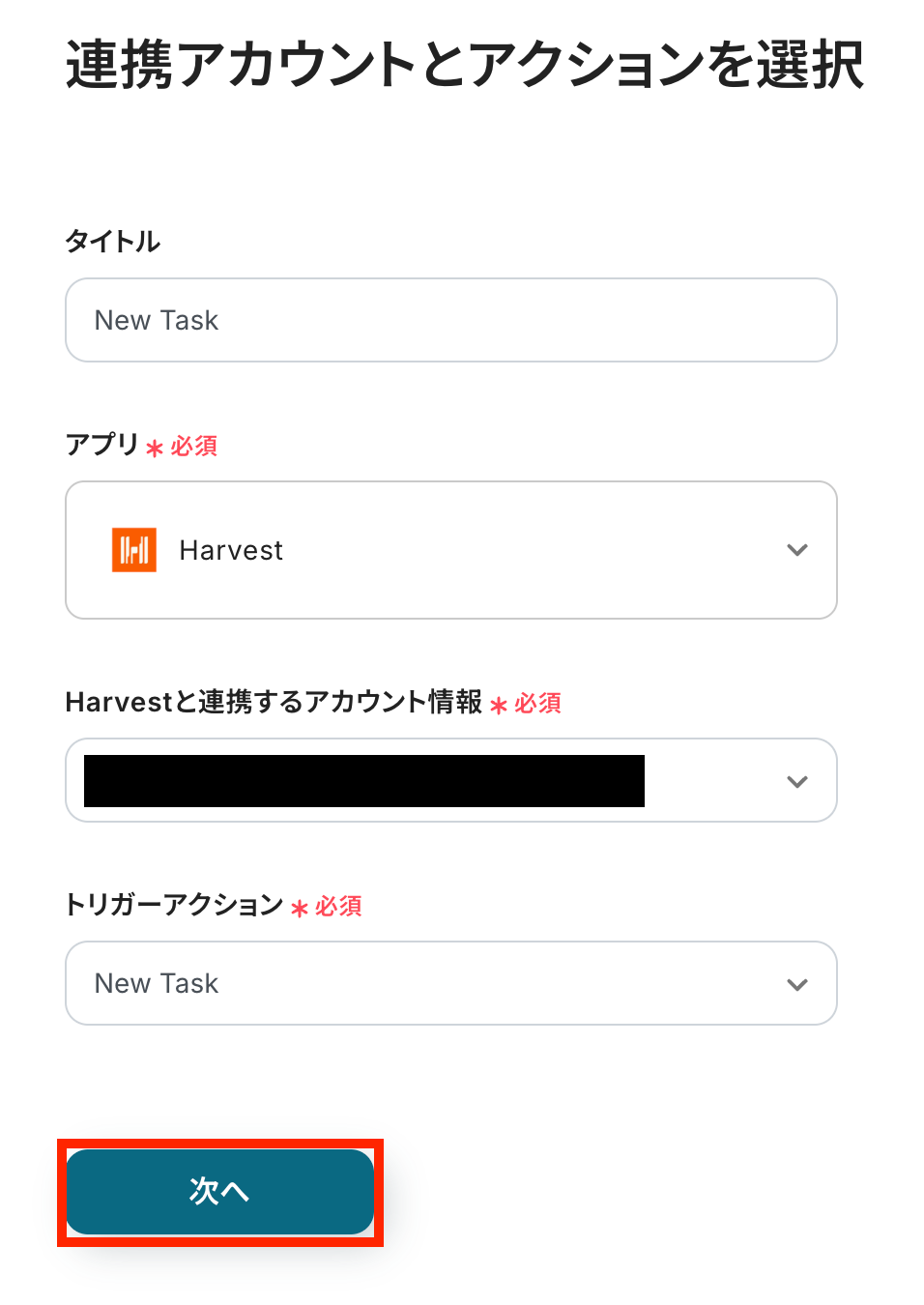
トリガーの起動間隔を選択してください。
トリガーの起動タイミングは、5分、10分、15分、30分、60分のいずれかで設定可能です。
選択できる最短の起動間隔を選びましょう。
※ご利用プランによって、設定できるトリガーの最短間隔が違うので、その点は要チェックです!
基本的にはそのプランの最短の起動間隔にしてお使いいただくと良いです。
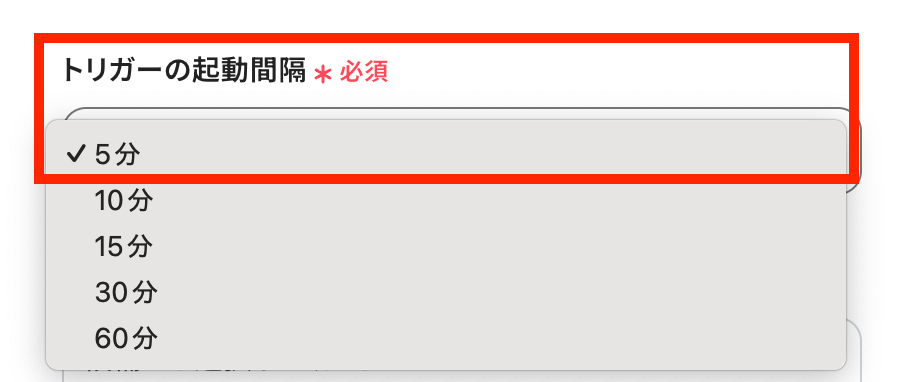
タスクが作成されるAccount IDを設定します。
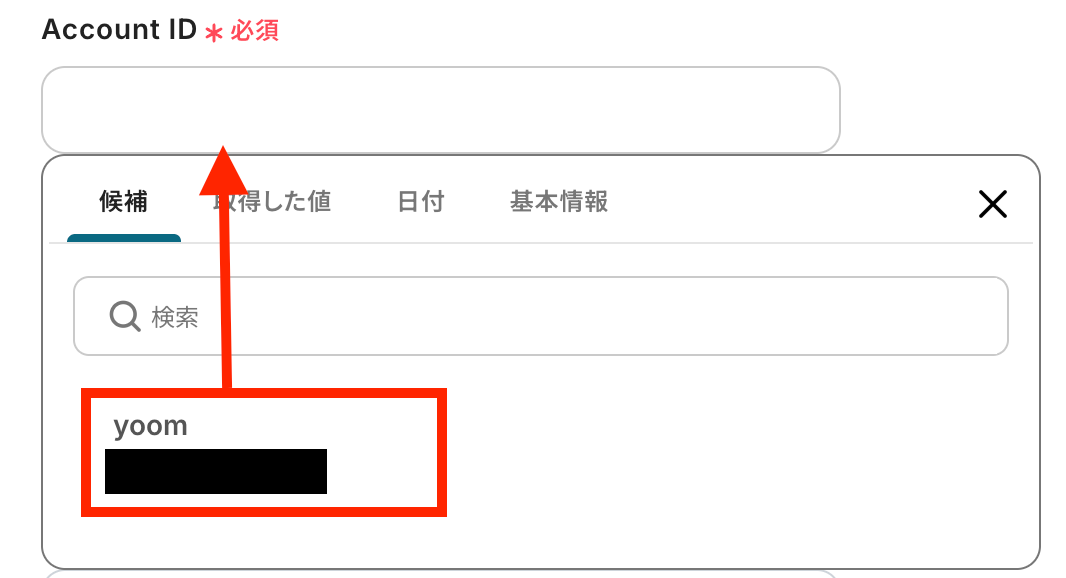
Harvest上でテストのためのタスクを作成します。
※今回は以下の「テストA」を参考として使用します!
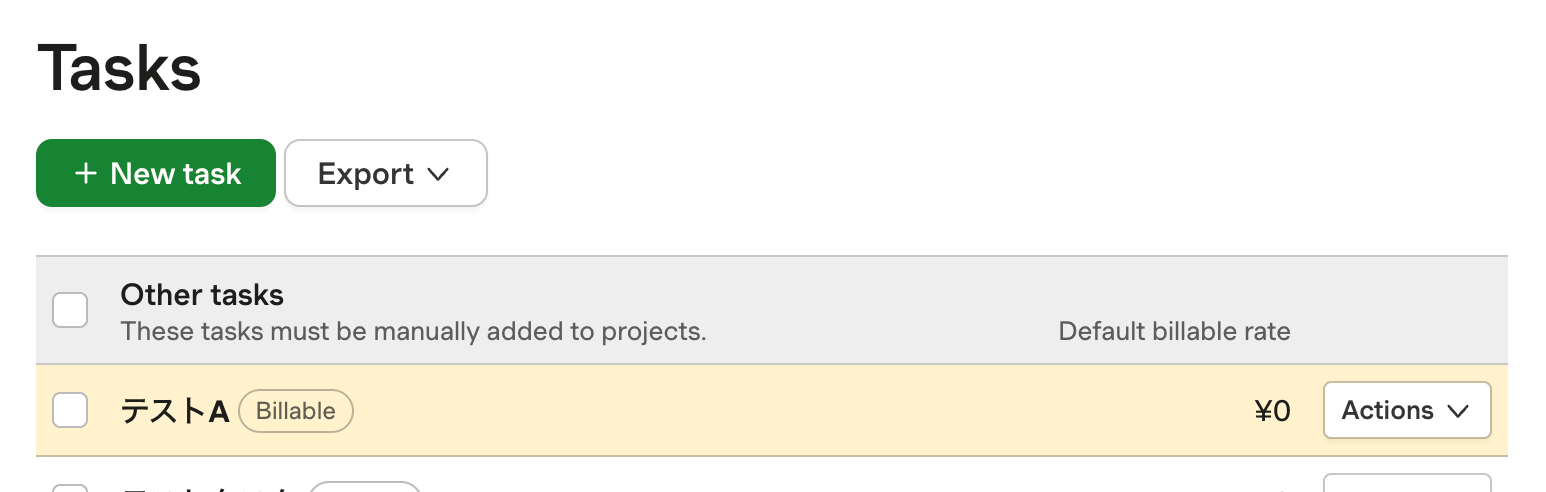
Yoomの設定画面に戻りましょう!「テスト」ボタンをクリックします。
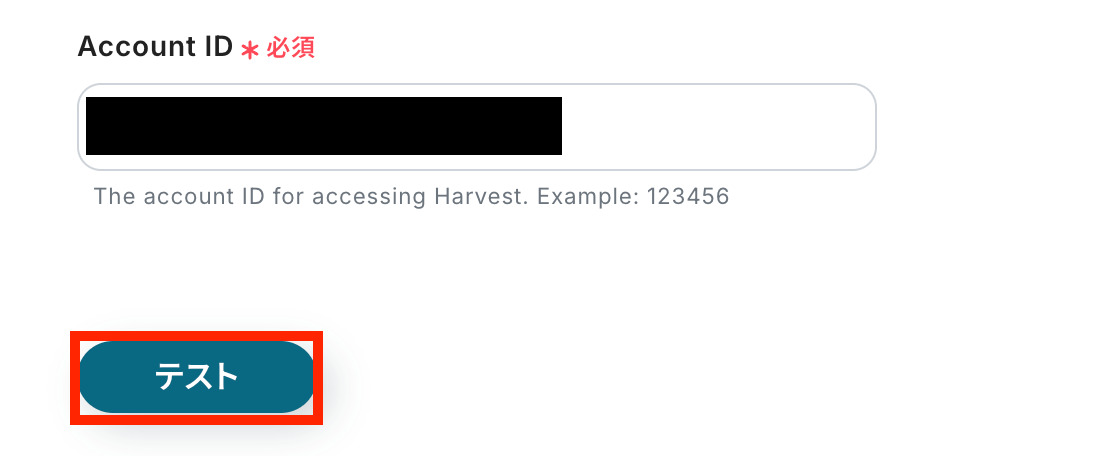
「テスト成功」と表示が出たら、アウトプット(取得した値)が取得されます。
※アウトプットとは、トリガーやオペレーションにて取得した値を指します。
取得したアウトプットは、後続のオペレーション設定時の値としてご利用いただくことができ、フローボットを起動する度に、変動した値となります。
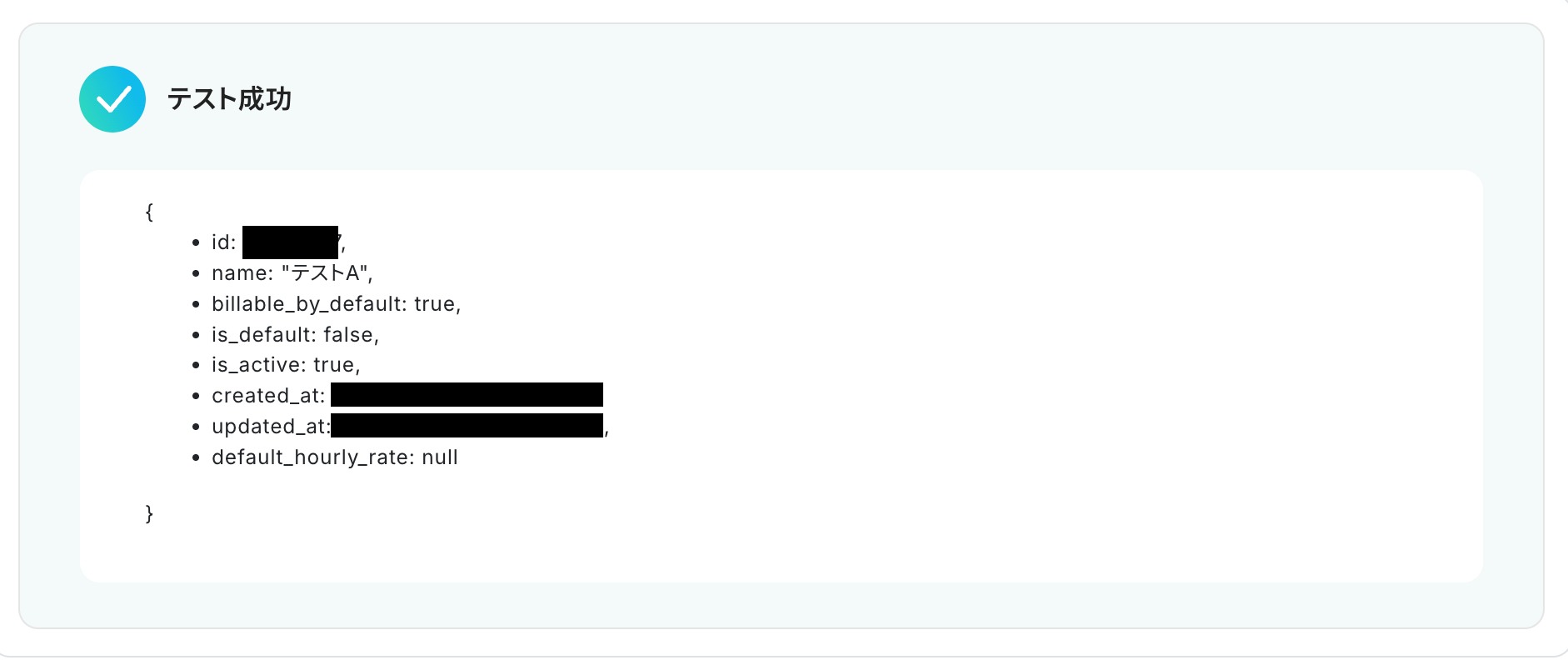
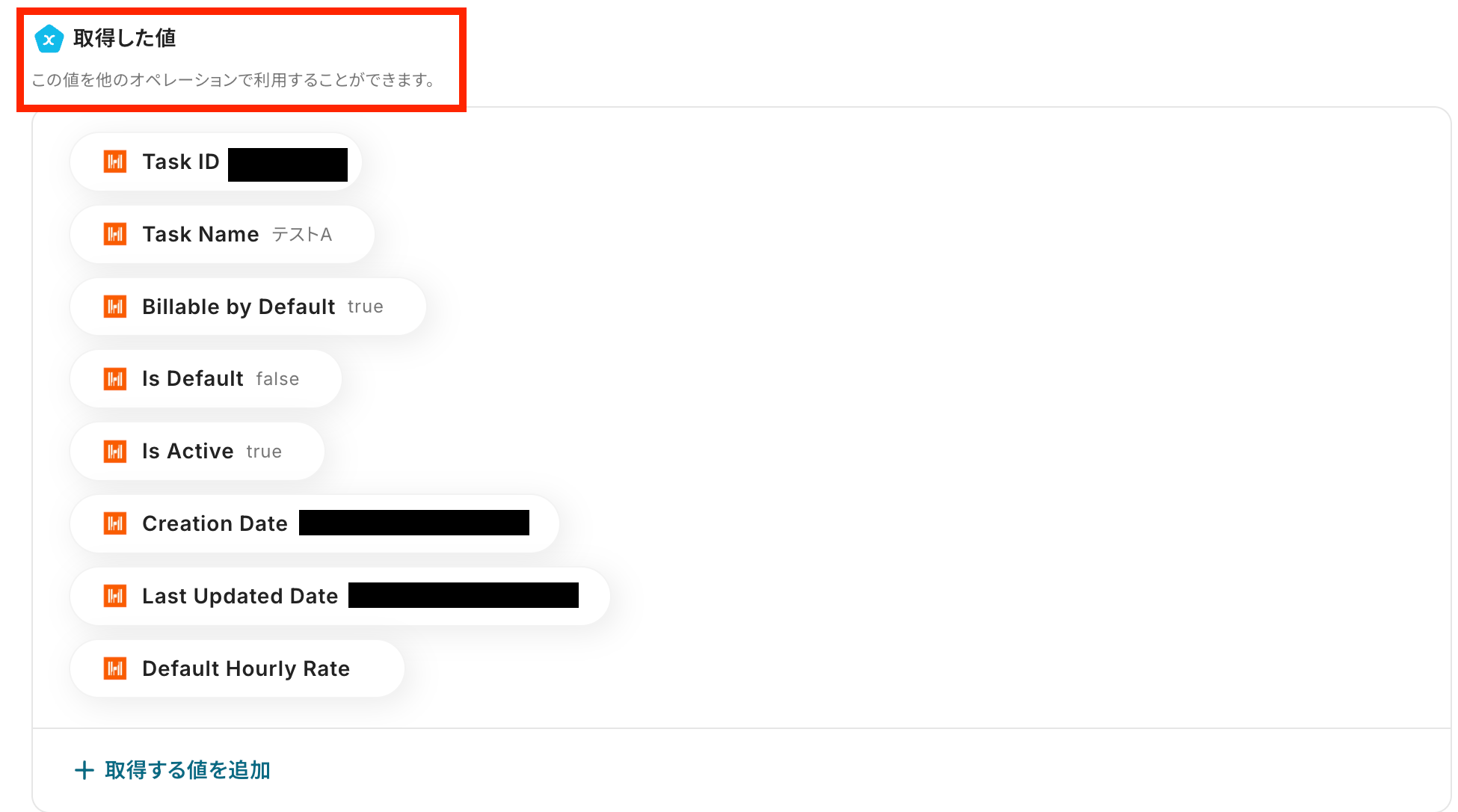
設定を保存しておきます。保存ボタンをクリックしましょう!
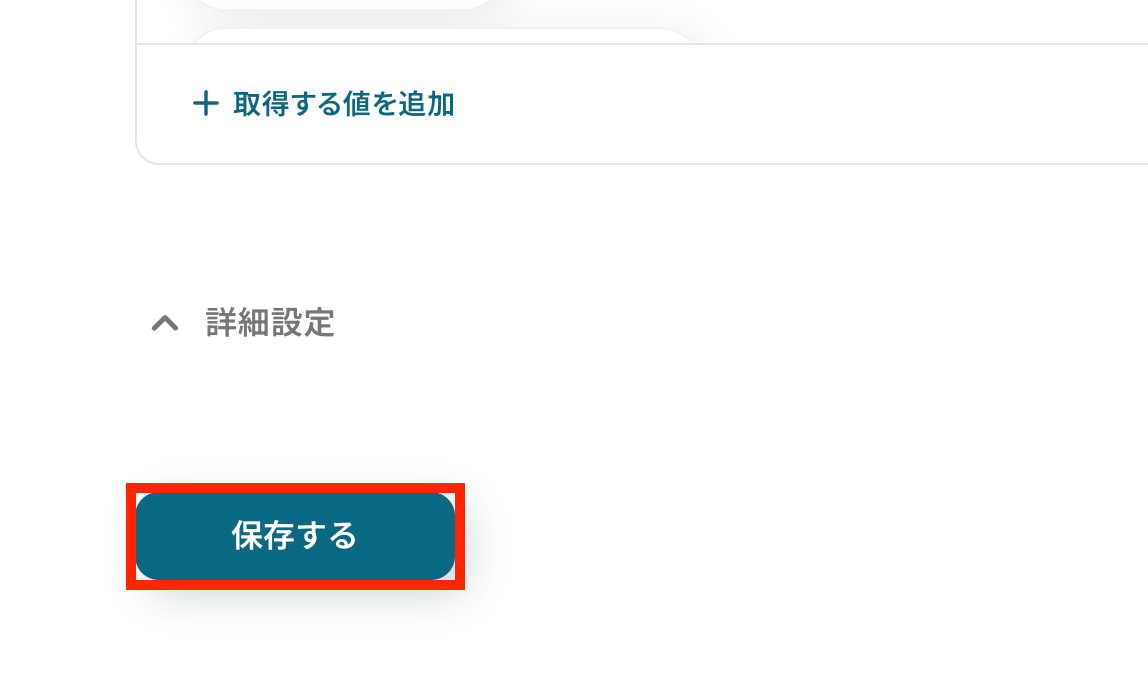
ステップ4:ClickUpのアクション設定
Harvestから取得した値を利用して、ClickUpにタスクを作成する設定を行います。
2つ目の赤枠をクリックしてください!
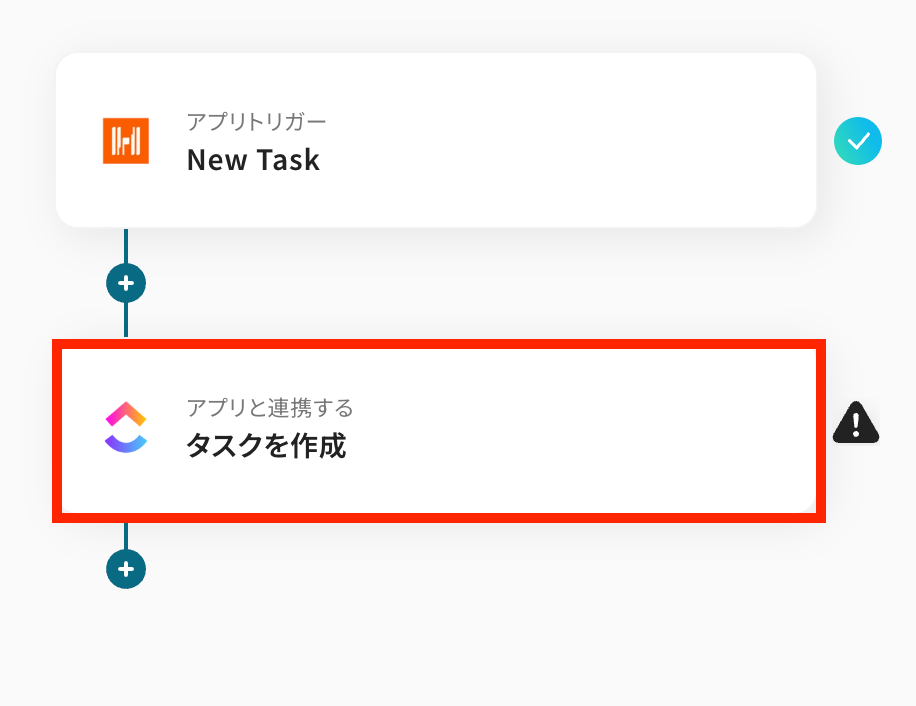
連携するアカウント情報の確認をしましょう!
アクションは、テンプレートのままで問題ありません。
「次へ」ボタンをクリックします。
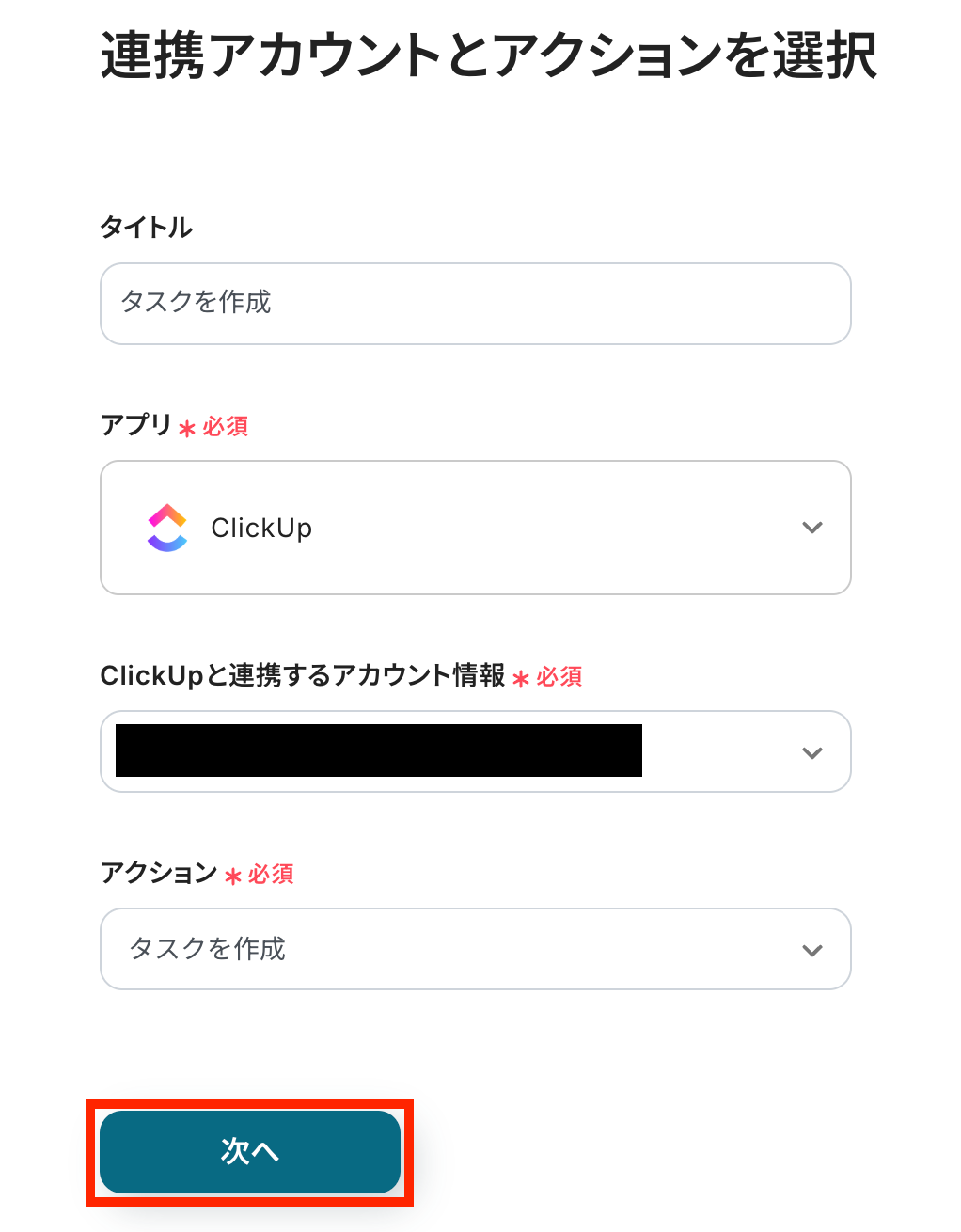
タスクを作成するClickUp上のチームを設定します。
入力欄をクリックすると候補が表示されますので、その中から選択しましょう!
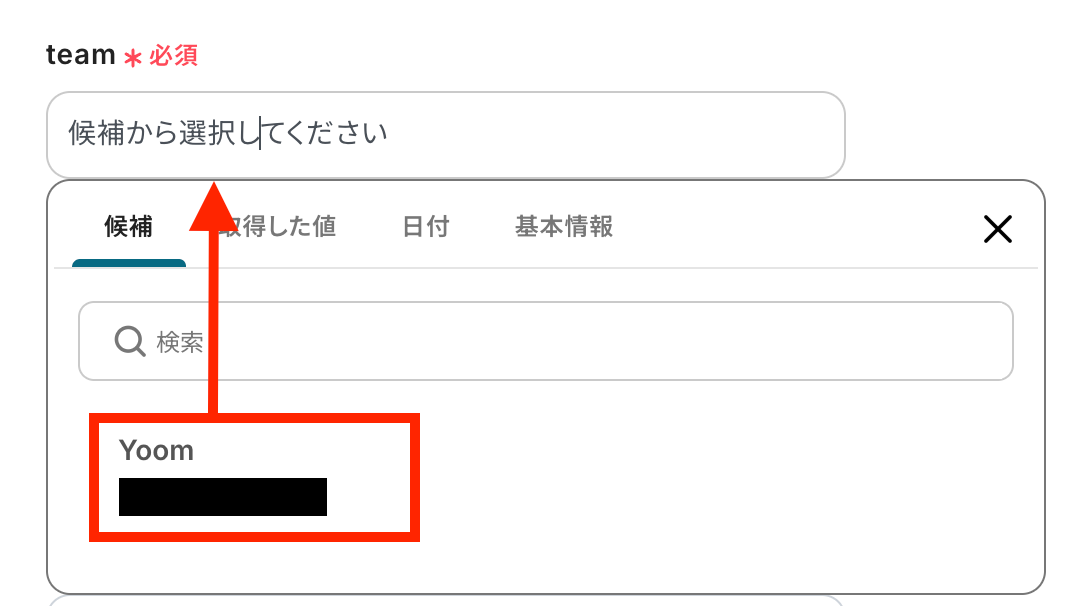
同様にスペースも選択します。
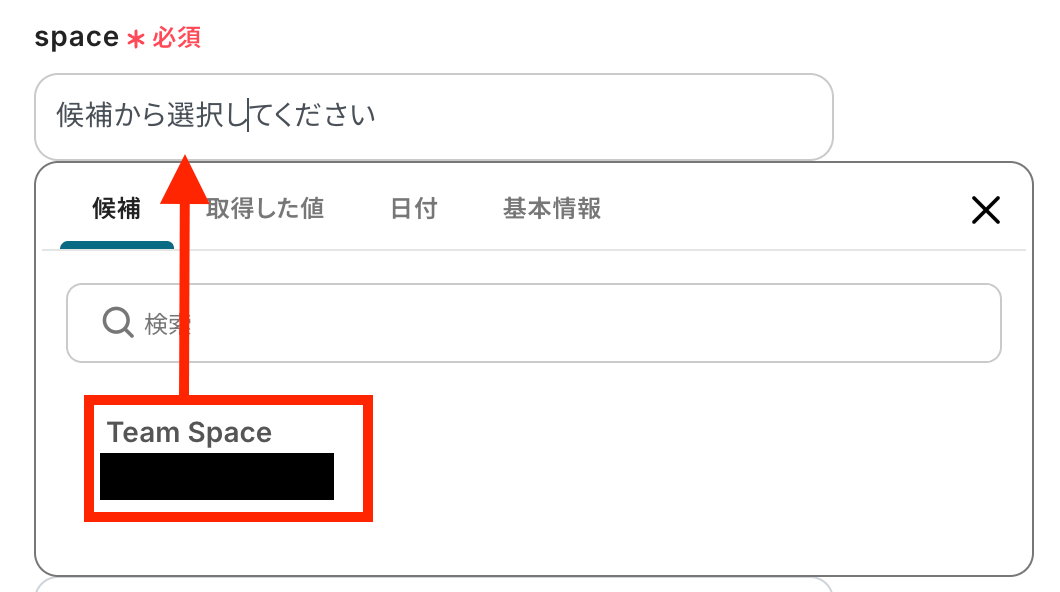
続けて、フォルダとリストも選択しましょう。
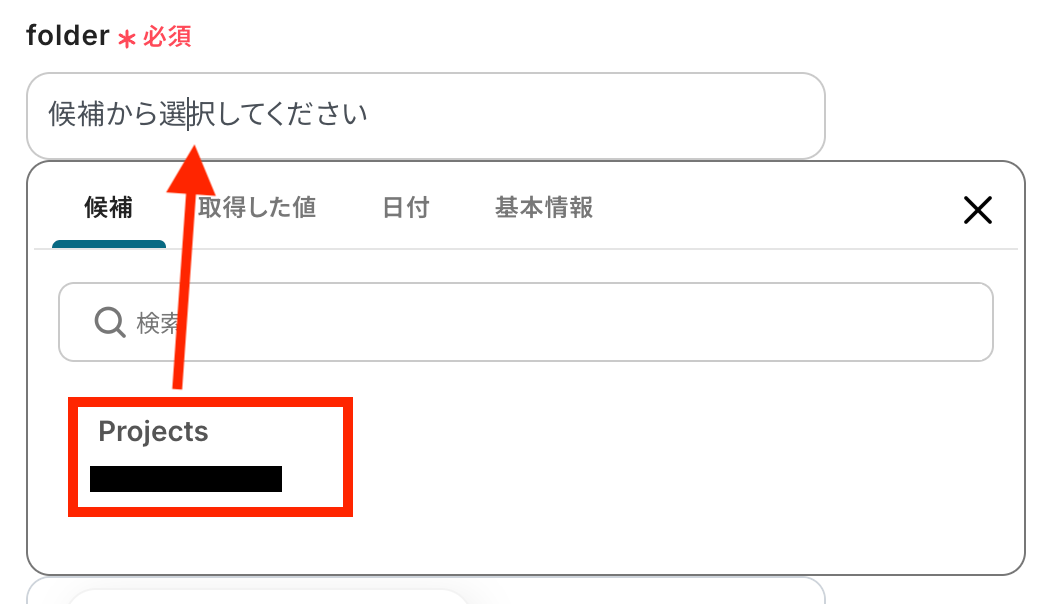
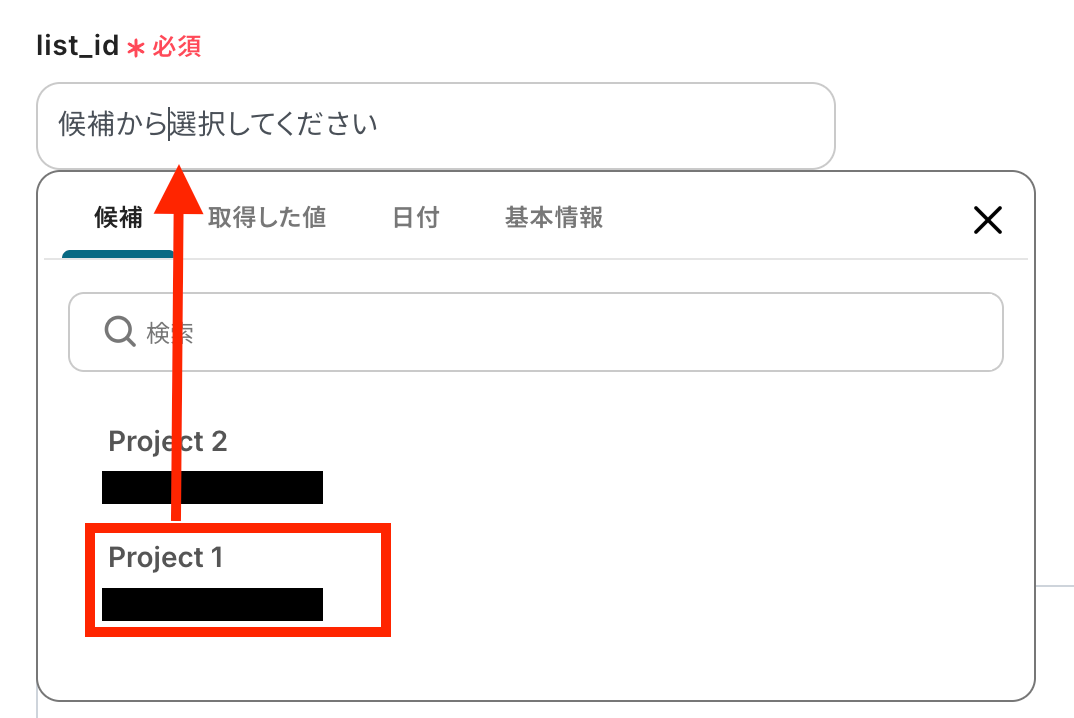
取得した値の中からタスク名を設定しましょう。
Harvestのアイコンから「Task Name」をクリックします。
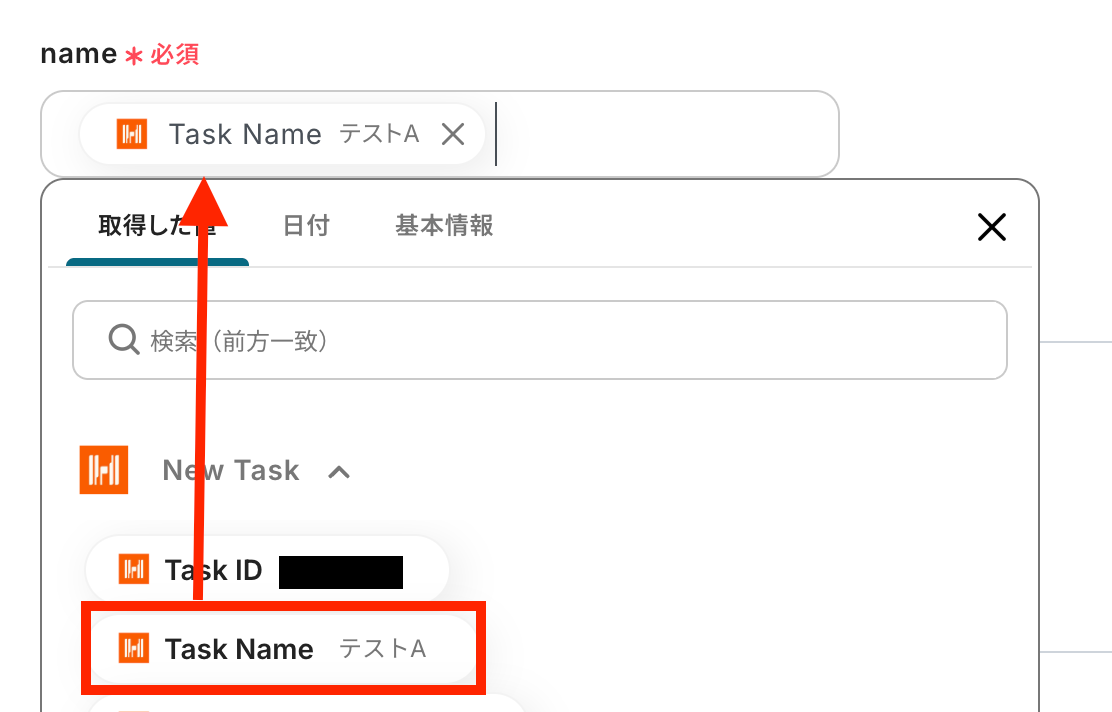
その他の設定も任意で行い、全ての設定ができたら赤枠のボタンでテストを実行しましょう!
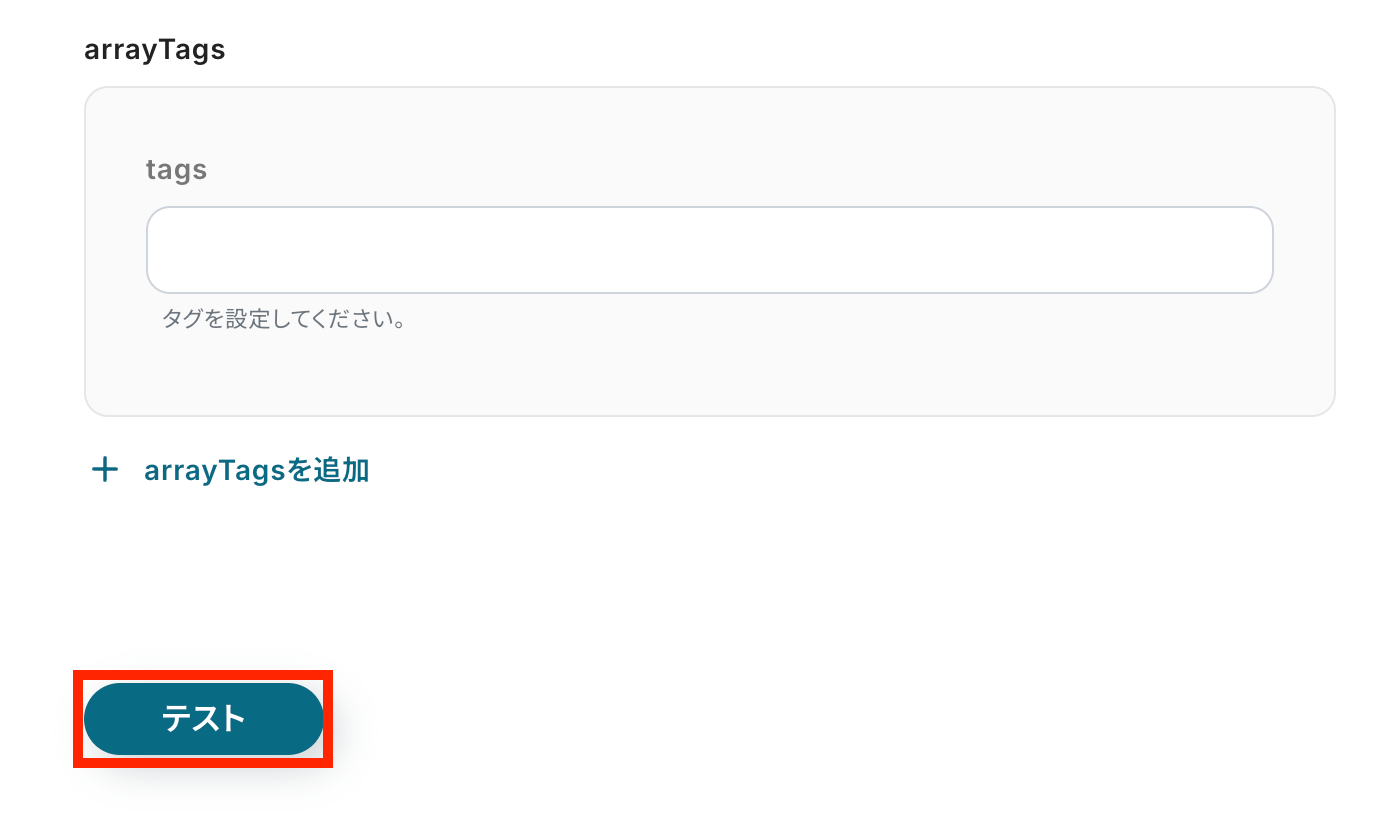
テスト成功という表示がされたら、ClickUpにタスクが作成されています。
確認してみましょう!
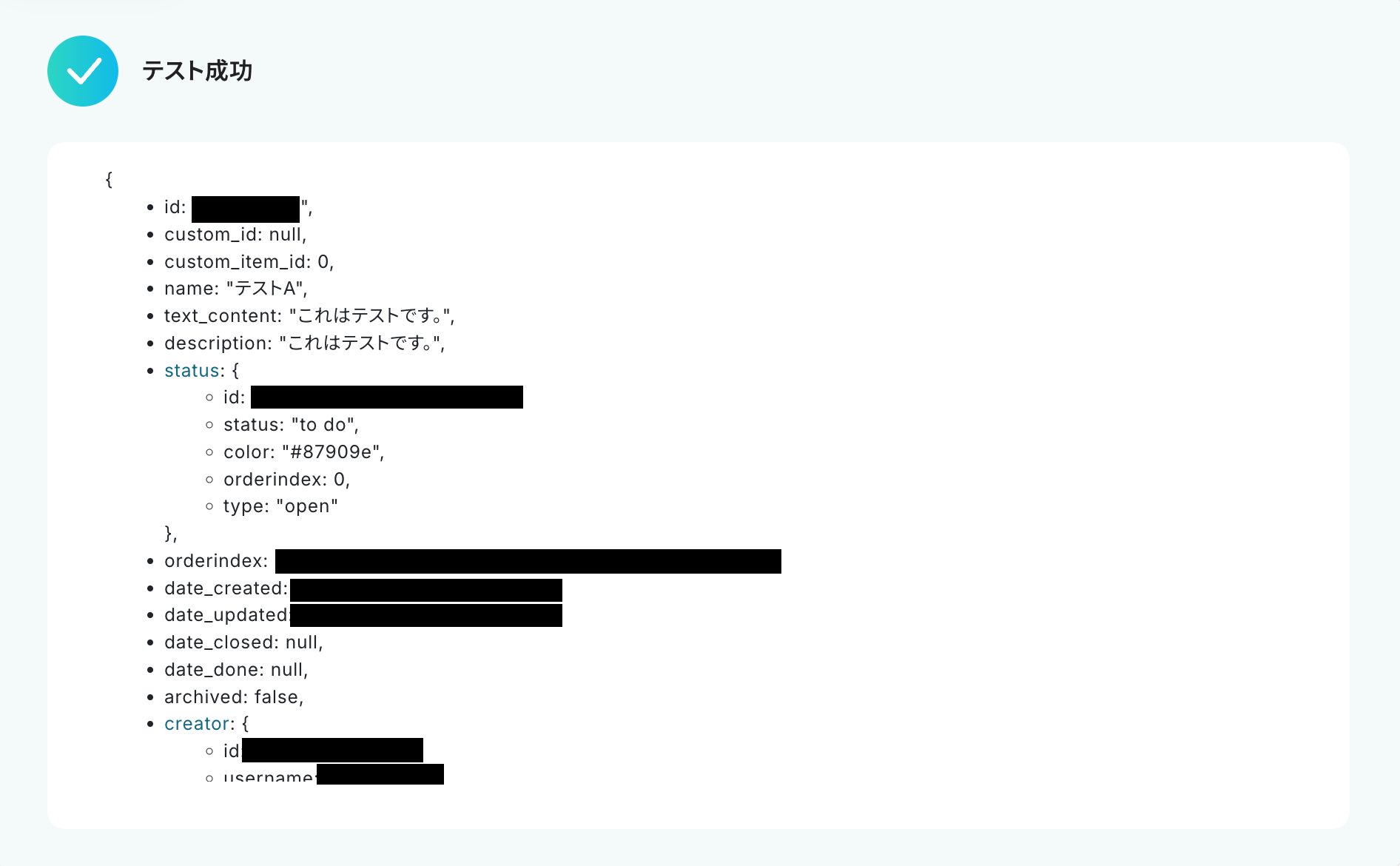
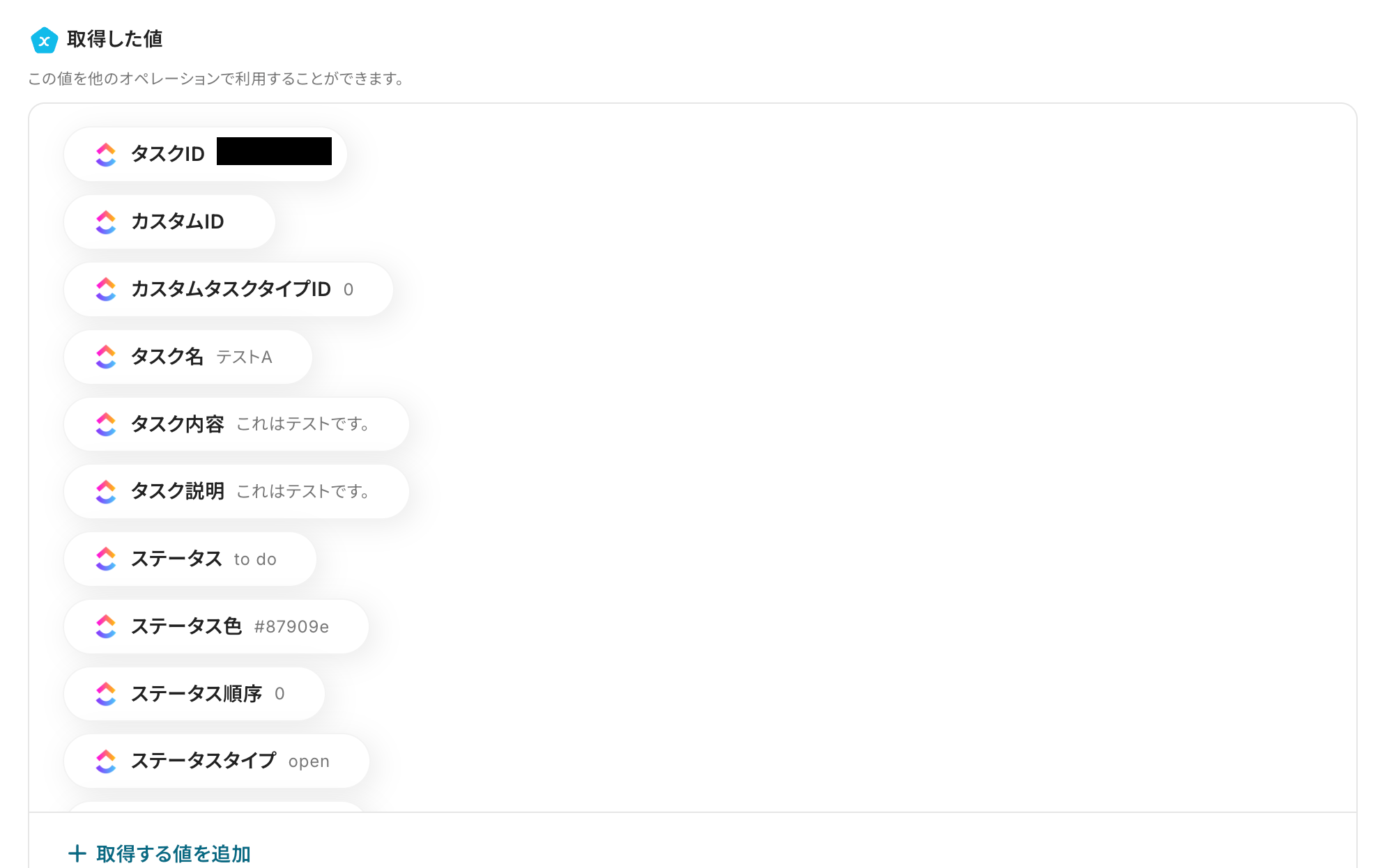
新規タスクが確認できます!
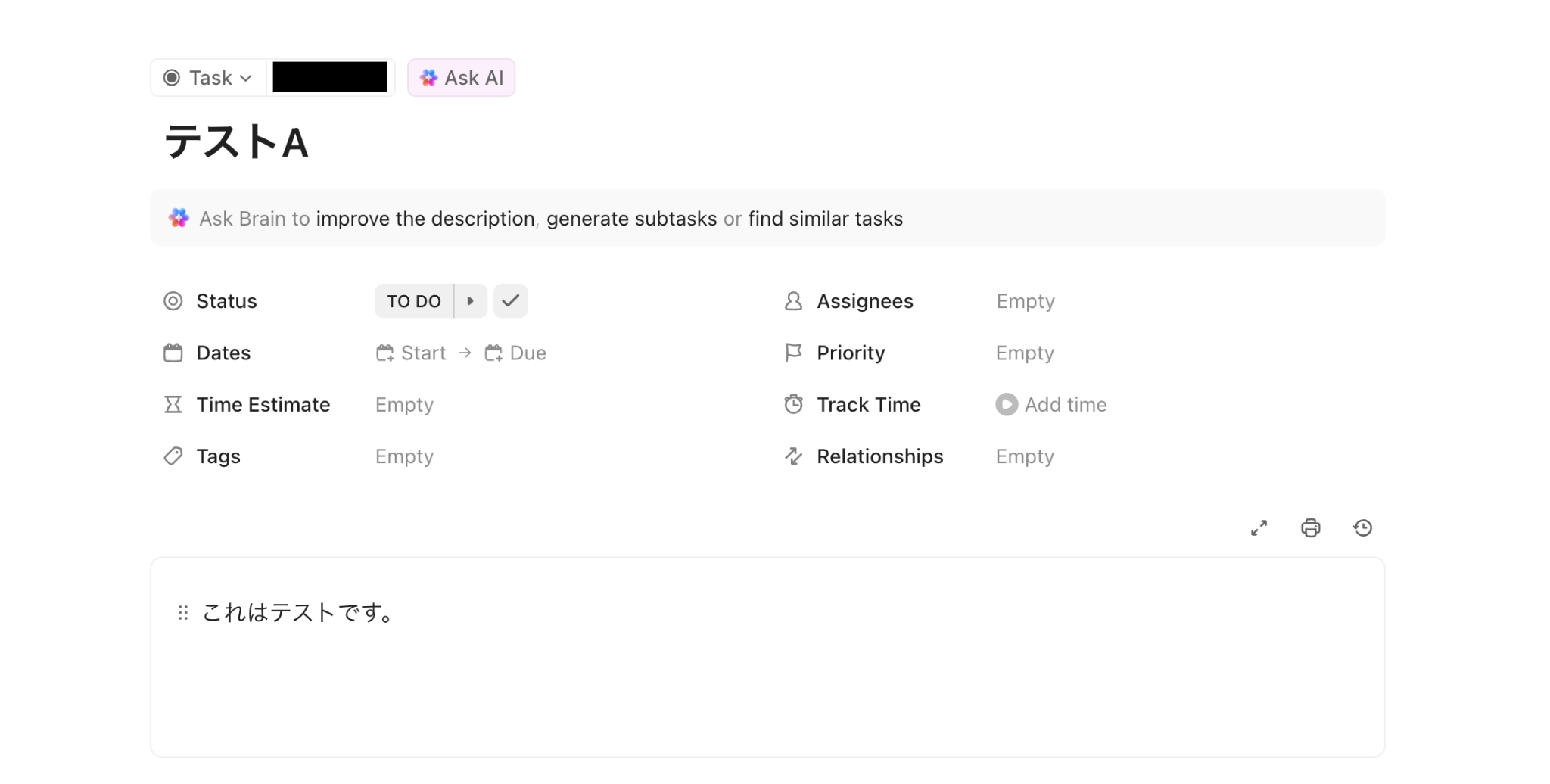
最後にYoomの画面に戻り、設定を保存しておきます。
ステップ5:トリガーをONにして動作確認
これですべての設定が完了です!
設定が完了すると以下のようなメニューが表示されるので、「トリガーをON」にします。
これですべての設定が完了したので、動作確認をしてみましょう。
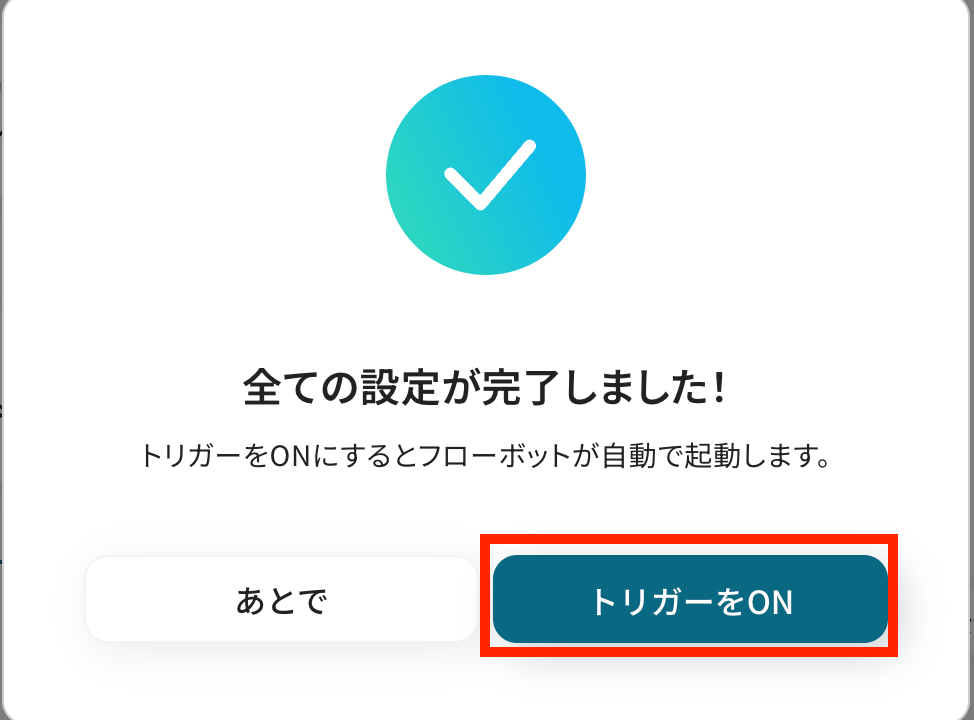
ClickUpのデータをHarvestに連携したい場合
今回はHarvestからClickUpへデータを連携する方法をご紹介しましたが、逆にClickUpの情報をHarvestに連携させたい場合もあるかと思います。
その際は、下記のテンプレートも併せてご利用ください。
ClickUpでタスクが作成されたら、Harvestで新規Taskを作成する
ClickUpで新しいタスクが作成されたタイミングで、Harvestにも時間追跡用のタスクを自動で作成します。
この連携を活用することで、タスク管理ツールでの起票と同時に時間追跡の準備が整うため、作業開始時の手間を削減し、スムーズに業務へ移行できます。
ClickUpでタスクが作成されたら、Harvestで新規Taskを作成する
試してみる
■概要
タスク管理ツールのClickUpと工数管理ツールのHarvestを併用しているものの、それぞれに情報を手入力しており、手間や入力ミスに課題を感じていないでしょうか。
特に、harvestとclickup間のデータ連携を手作業で行っていると、本来の業務を圧迫しかねません。
このワークフローを活用すれば、ClickUpでタスクを作成するだけでHarvestへ自動でタスクが登録されるため、こうした連携作業の非効率を解消し、スムーズなプロジェクト進行を支援します。
■このテンプレートをおすすめする方
・ClickUpとHarvestを併用し、タスクと工数の手動での紐付けに手間を感じている方
・harvestとclickup間のデータ転記ミスをなくし、工数管理の正確性を高めたいマネージャーの方
・プロジェクト管理と工数管理の連携を自動化し、コア業務に集中したいと考えている方
■注意事項
・ClickUp、HarvestのそれぞれとYoomを連携してください。
ClickUpで特定のタスクが作成されたら、Harvestで新規Taskを作成する
ClickUpで特定のリストやステータスにタスクが作成された場合のみ、Harvestに時間追跡用のタスクを自動で作成します。
これにより、時間追跡が必要なタスクだけをHarvestに登録できるため、不要なデータが混在することを防ぎ、管理を効率化することが可能です。
ClickUpで特定のタスクが作成されたら、Harvestで新規Taskを作成する
試してみる
■概要
プロジェクト管理ツールのClickUpでタスクを作成した後、工数管理のためにHarvestへ同じ内容を手作業で入力するのは手間がかかる作業です。
このワークフローは、ClickUpで特定のタスクが作成された際に、Harvestへ自動でタスクを作成するものです。
HarvestとClickUpを連携させることで、二重入力の手間を省き、タスク管理と工数管理の同期を効率化します。
手作業による入力ミスや登録漏れも防ぎ、より正確な業務進行をサポートします。
■このテンプレートをおすすめする方
・HarvestとClickUpを併用し、タスクの二重入力に非効率を感じている方
・ClickUpでのタスク作成と連動して、Harvestでの工数管理を自動化したい方
・プロジェクト管理における手作業を減らし、チームの生産性を向上させたいマネージャーの方
■注意事項
・ClickUp、HarvestのそれぞれとYoomを連携してください。
・分岐はミニプラン以上のプランでご利用いただける機能(オペレーション)となっております。フリープランの場合は設定しているフローボットのオペレーションはエラーとなりますので、ご注意ください。
・ミニプランなどの有料プランは、2週間の無料トライアルを行うことが可能です。無料トライアル中には制限対象のアプリや機能(オペレーション)を使用することができます。
HarvestやClickUpを活用したその他の自動化テンプレート
日常的に使う業務管理ツールも、自動化を取り入れることでよりスムーズに活用できます。ここではHarvestとClickUpを使った便利な自動化例をご紹介します。
Harvestを使った便利な自動化例
Harvestはタスクや工数管理だけでなく、請求やユーザー管理の効率化にも役立ちます。スプレッドシートや他のアプリとつなげることで、情報の転記作業や進捗共有が楽になり、チーム全体の業務を整理しやすくなります。
Google スプレッドシートで行が更新されたら、Harvestで請求書を作成する
試してみる
Google スプレッドシートで行が更新されたら、Harvestで請求書を作成するフローです。
Google スプレッドシートで行が追加されたら、Harvestにユーザーを作成する
試してみる
Google スプレッドシートで行が追加されたら、Harvestにユーザーを作成するフローです。
HarvestでTaskが追加されたら、GitHubにIssueを作成する
試してみる
■概要
プロジェクトのタスク管理にHarvest、開発管理にGitHubを利用していると、双方の情報を手動で連携させる手間が発生しがちです。特に、Harvestで新しいタスクが追加されるたびにGitHubへIssueを手で作成するのは、抜け漏れのリスクも伴います。このワークフローは、HarvestとGitHubを連携させ、タスク追加からIssue作成までを自動化することで、こうした日々の面倒な作業を解消し、業務の正確性を高めます。
■このテンプレートをおすすめする方
・HarvestとGitHubを併用し、タスクと開発イシューを手作業で連携している方
・HarvestとGitHub間の情報同期を自動化し、工数を削減したいプロジェクト管理者の方
・タスクの作成漏れを防ぎ、開発プロセスの正確性を向上させたいチームリーダーの方
■注意事項
・HarvestとGitHubのそれぞれとYoomを連携してください。
・トリガーは5分、10分、15分、30分、60分の間隔で起動間隔を選択できます。
・プランによって最短の起動間隔が異なりますので、ご注意ください。
HarvestでTaskが追加されたら、Slackに通知する
試してみる
■概要
Harvestで新しいタスクを追加した際、その情報をチームに共有するため、手作業でSlackへ通知していませんか。こうした手作業は、通知の遅延や共有漏れの原因となりがちです。このワークフローを活用すれば、Harvestでタスクが追加されると、設定したSlackチャンネルへ自動で通知できます。SlackとHarvestの連携を自動化することで、チーム内の情報共有を円滑にし、タスクの対応漏れを防ぎます。
■このテンプレートをおすすめする方
・HarvestとSlackを使い、プロジェクトのタスク管理や情報共有を行っている方
・Harvestのタスク更新を手作業でSlackに共有しており、手間や漏れを感じている方
・SlackとHarvestの連携を自動化し、チーム全体の生産性を高めたいと考えている方
■注意事項
・SlackとHarvestのそれぞれとYoomを連携してください。
・トリガーは5分、10分、15分、30分、60分の間隔で起動間隔を選択できます。
・プランによって最短の起動間隔が異なりますので、ご注意ください。
Harvestでユーザーが追加されたら、Microsoft Teamsに通知する
試してみる
■概要
「Harvestでユーザーが追加されたら、Microsoft Teamsに通知する」フローは、チームのメンバー管理とコミュニケーションをスムーズにする業務ワークフローです。Harvestに新しいユーザーが追加された際に、自動でMicrosoft Teamsに通知が届くため、迅速に情報共有が可能になります。これにより、チーム全体の連携が強化され、迅速な対応が実現します。
■このテンプレートをおすすめする方
・Harvestを利用してチームの時間管理を行っている管理者
・Microsoft Teamsでの情報共有を効率化したいチームリーダー
・新規ユーザー追加時に即座にチームに周知したい人事担当者
■注意事項
・Microsoft Teams、HarvestのそれぞれとYoomを連携してください。
・トリガーは5分、10分、15分、30分、60分の間隔で起動間隔を選択できます。
・プランによって最短の起動間隔が異なりますので、ご注意ください。
・Microsoft365(旧Office365)には、家庭向けプランと一般法人向けプラン(Microsoft365 Business)があり、一般法人向けプランに加入していない場合には認証に失敗する可能性があります。
ClickUpを使った便利な自動化例
ClickUpはタスク管理の中心として使われることが多く、外部アプリとの連携によりさらに便利になります。タスクの追加や更新を自動で通知・記録できるため、情報共有の抜け漏れを防ぎ、作業効率を高めることができます。
ClickUpでタスクが作成されたらSlackに通知する
試してみる
■概要
「ClickUpでタスクが作成されたらSlackに通知する」ワークフローは、タスク管理とチームコミュニケーションをスムーズに連携させる業務ワークフローです。
タスクが増えると管理が煩雑になり、情報の共有が遅れることも。ClickUpで新しいタスクが発生した際に、自動でSlackに通知されることで、チーム全体が迅速に状況を把握できます。これにより、迅速な対応や効率的なコミュニケーションが実現します。
■このテンプレートをおすすめする方
・ClickUpを活用してプロジェクト管理をしているチームリーダーの方
・タスクの進捗状況をすぐにチームに共有したい方
・Slackを日常的に使用しており、他のツールとの連携を強化したい方
・業務の効率化を図り、情報共有の手間を減らしたい企業の運営者
■注意事項
・ClickUp、SlackのそれぞれとYoomを連携してください。
ClickUpでタスクが作成されたら、Google Chatに通知する
試してみる
■概要
ClickUpでタスクが作成された際、関係者への連絡をGoogle Chatに手作業で投稿していませんか?
この作業は手間がかかるだけでなく、通知漏れや共有の遅れに繋がることもあります。
このワークフローを活用すれば、ClickUpでのタスク作成をトリガーとして、Google Chatへスムーズに通知を自動送信できます。
これにより、チーム内の確実な情報共有を実現し、プロジェクトの進行をスムーズにします。
■このテンプレートをおすすめする方
・ClickUpで作成したタスク情報を、都度Google Chatへ手動で連携している方
・タスクの新規作成に関する通知漏れや共有の遅延をなくしたいプロジェクトリーダーの方
・ClickUpとGoogle Chatを連携させ、チームのコミュニケーションをより円滑にしたい方
■注意事項
・Clickup、Google ChatのそれぞれとYoomを連携してください。
・Google Chatとの連携はGoogle Workspaceの場合のみ可能です。詳細は下記を参照ください。
https://intercom.help/yoom/ja/articles/6647336
ClickUpでタスクが作成されたら、Outlookでメールを送信する
試してみる
■概要
「ClickUpでタスクが作成されたら、Outlookでメールを送信する」ワークフローを利用すると、情報共有が効率化されます。
タスク情報を自動で送信できるため、対応漏れの防止が期待できます。
■このテンプレートをおすすめする方
・ClickUpを利用してプロジェクト管理やタスク管理を行っている方
・チームでClickUpを使ってタスク管理をしているが、コミュニケーションがスムーズに進まないと感じている方
・迅速にタスクの進捗を共有し、プロジェクトを効率的に進めたいと考える方
・Outlookを利用しており、メールでの通知が一番便利だと感じている方
・プロジェクトマネージャーとして、チームメンバー間の情報共有をスピーディに行いたい方
■注意事項
・ClickUpとOutlookのそれぞれとYoomを連携してください。
・トリガーは5分、10分、15分、30分、60分の間隔で起動間隔を選択できます。
・プランによって最短の起動間隔が異なりますので、ご注意ください。
・Microsoft365(旧Office365)には、家庭向けプランと一般法人向けプラン(Microsoft365 Business)があり、一般法人向けプランに加入していない場合には認証に失敗する可能性があります。
ClickUpでタスクが登録されたらGoogle スプレッドシートに追加する
試してみる
■概要
ClickUpでタスク管理を行う際、進捗状況の集計や共有のためにGoogle スプレッドシートへ手作業で情報を転記していませんか。
この作業は手間がかかるだけでなく、入力ミスや更新漏れの原因にもなりかねません。
このワークフローを活用すれば、ClickUpでタスクが作成されたタイミングで、Google スプレッドシートへ自動でレコードを追加できます。
二重入力の手間をなくし、タスク管理の効率化を実現します。
■このテンプレートをおすすめする方
・ClickUpとGoogle スプレッドシートを併用し、二重入力の手間を削減したい方
・手作業による転記ミスをなくし、タスク情報の正確性を担保したいプロジェクトマネージャーの方
・チームのタスク状況をGoogle スプレッドシートで集計・可視化する業務を効率化したい方
■注意事項
・ClickUp、Google スプレッドシートのそれぞれとYoomを連携してください。
HubSpotにフォームが送信されたら、ClickUpにタスクを作成する
試してみる
HubSpotにフォームが送信されたら、ClickUpにタスクを作成するフローです。
まとめ
HarvestとClickUpの連携を自動化することで、これまで手作業で行っていたタスク情報の二重入力をなくし、ヒューマンエラーを削減することが可能です。
タスク管理と時間追跡のデータが同期されるため、プロジェクトの進捗管理の精度が向上し、より正確な見積もりや請求業務にも繋がります。
これにより、手作業から解放され、本来注力すべきコア業務に集中できる環境が整います。
今回ご紹介したような業務自動化は、ノーコードツール「Yoom」を活用すれば、プログラミングの知識がない方でも簡単に構築できます。
もし日々の業務の自動化に少しでも興味を持っていただけたなら、ぜひこちらから無料登録して、Yoomが実現する業務効率化の世界を体験してみてください!
よくあるご質問
Q:エラーが発生した場合の具体的な対処法は?
A:フローボットがエラーになると、テストを実行してもエラーの文言が表示されます。アプリ接続が切れている場合や設定内容・フローボット起動時の取得した値が誤っている場合があります。再度アプリ連携を行うか設定をご確認ください。詳しくは、以下をご覧ください。
Q:HarvestのプロジェクトごとにClickUpの登録先を分けられますか?
A:はい、分岐処理を使うことで実現できます!例えば、「プロジェクト名が特定のキーワードを含む場合」などと設定することで進行先の切り替えができます。あとはそれぞれの切り替え先で別のリストやフォルダを指定してください。※なお、分岐は有料プランでご利用いただけます。
Q:双方向でのデータ同期は可能ですか?
A:可能です!「ClickUpのデータをHarvestに連携したい場合」でご紹介したように、ClickUpからHarvest方向へのテンプレートを用いたり、新たにフローボットを作成したりすることで実現できます。